Page 1
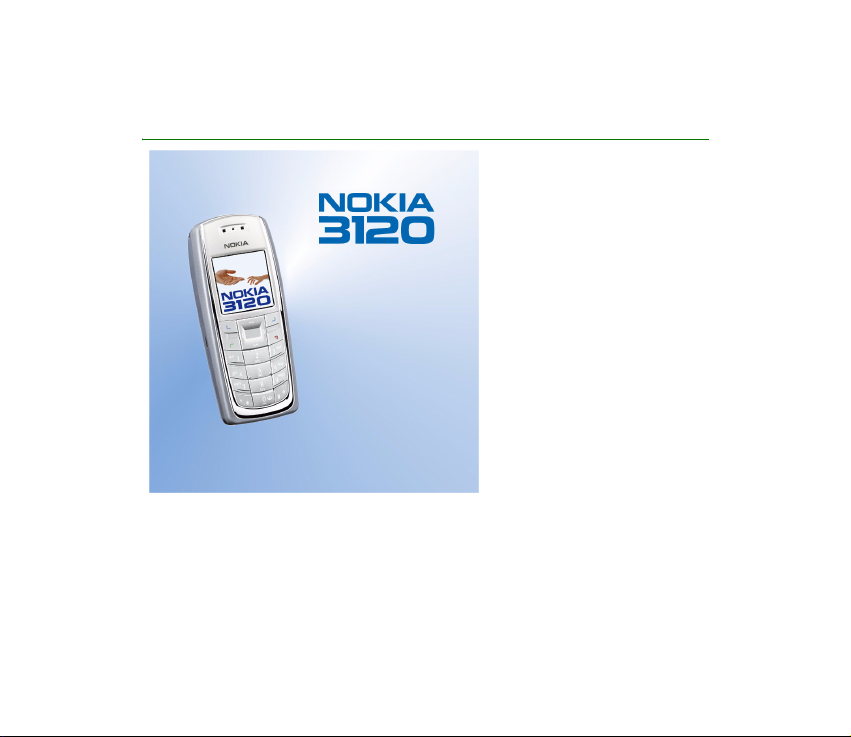
Manuale d'uso integrale
9235629
Edizione 2
Page 2
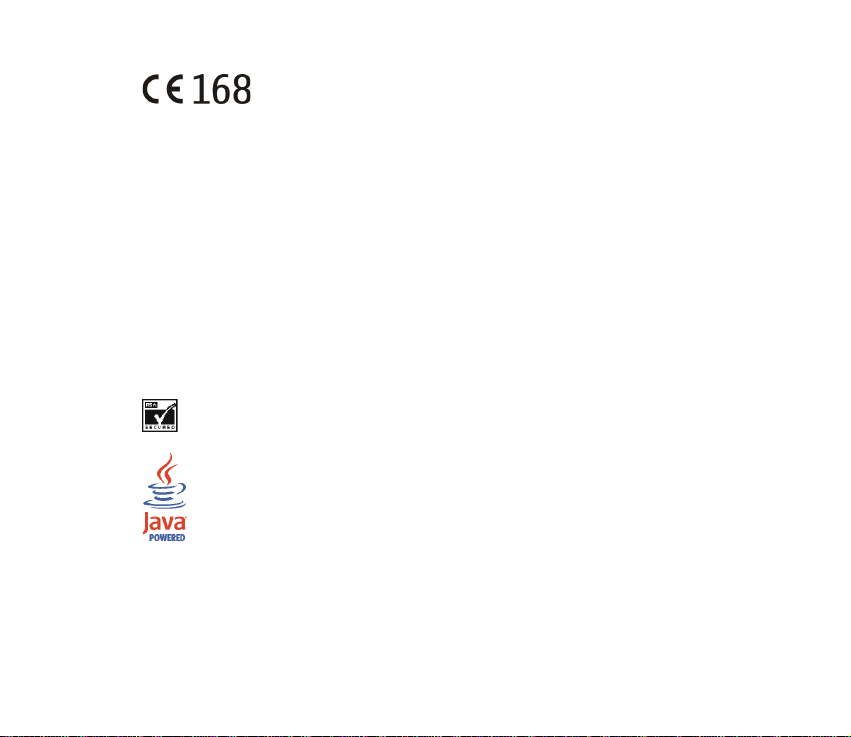
DICHIARAZIONE DI CONFORMITÀ
Noi, NOKIA CORPORATION dichiariamo sotto la n ostra esclusiva resp onsabilità
che il prod otto RH-19 è conf orme alle disposizioni della seguen te Direttiva del
Consiglio: 1999/5/EC. È possibile consultare una copia della Dichiarazione di
conformità al seguente indirizzo Internet http://www.nokia.com/phones/
declaration_of_conformity/.
Copyright © 2004 Nokia. Tutti i diritti riservati.
Né il contenuto del presente documento né parte di esso potrà essere riprodotto, trasferito, distribuito o
memorizzato in qualsiasi forma senza il permesso scritto di Nokia.
Nokia, Nokia Connecting People, Xpress-on e Pop-Port sono marchi o marchi registrati di Nokia
Corporation. Altri nomi di prodotti e società citati nel presente documento possono essere marchi o nomi
di marchi dei rispettivi proprietari.
Nokia tune è proprietà di Nokia Corporation.
US Patent No 5818437 and other pending patents. T9 text input software Copyright (C) 1997-2004. Tegic
Communications, Inc. All rights reserved.
Includes RSA BSAFE cryptographic or s ecurity protocol software fr om RSA Security.
Java is a trademark of Sun Microsystems, Inc.
Nokia adotta una politica di continuo sviluppo. Nokia si riserva il diritto di effettuare modifiche e
miglioramenti a qualsiasi prodotto descritto nel presente documento senza previo preavviso.
Page 3
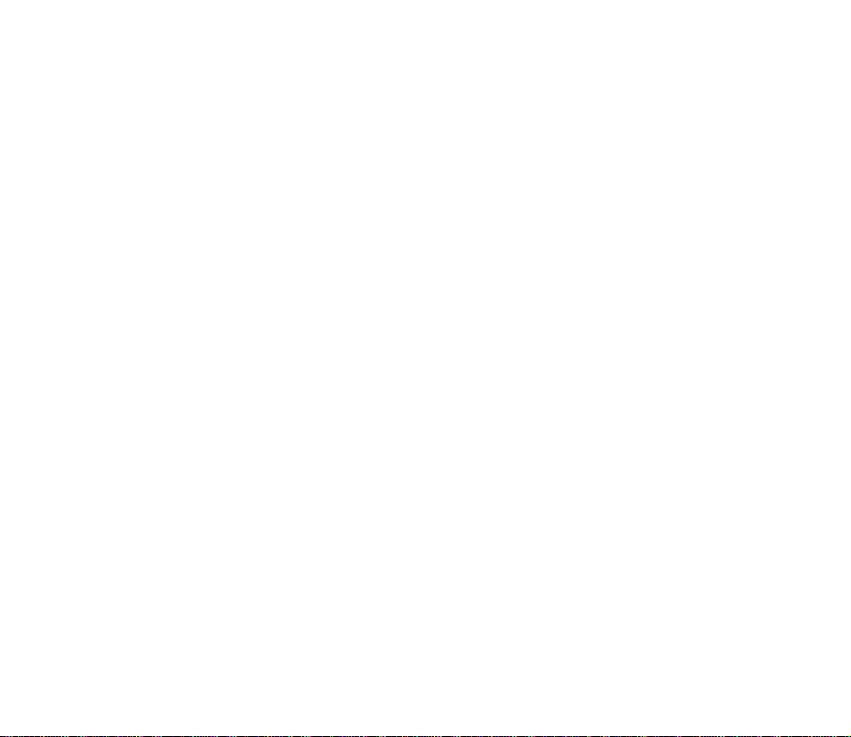
In nessuna circostanza Nokia sarà ritenuta responsabile di eventuali perdite di dati o di guadagni o di
qualsiasi danno speciale, incidentale, consequenziale o indiretto in qualunque modo causato.
Il contenuto di questo documento viene fornito "così com'è". Fatta eccezione per quanto previsto dalla
legge in vigore, non è avanzata alcuna garanzia, implicita o esplicita, tra cui, ma non limitatamente a,
garanzie implicite di commerciabilità e idoneità per un fin e particolare, in relazione all'accuratezza,
all'affidabilità o al contenuto del presente documento. Nokia si riserva il diritto di modificare questo
documento o di ritirarlo in qualsiasi momento.
La disponibilità di prodotti particolari può variare a seconda delle regioni. Per informazioni, contattare il
rivenditore Nokia più vicino. Smaltire correttamente le batterie.
Page 4
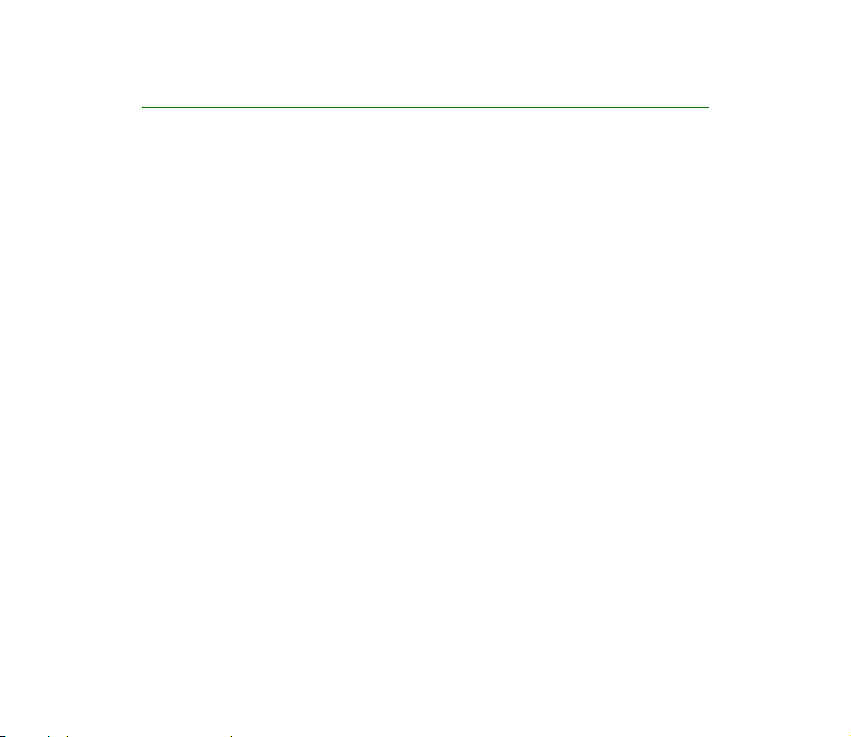
Indice
INFORMAZIONI SULLA SICUREZZA.................................................................. 11
Informazioni generali........................................................................................ 15
Caratteri tipografici utilizzati nel presente Manuale d'uso ......................................................... 15
Codici di accesso....................................................................................................................................... 15
Panoramica sulle funzioni del telefono cellulare............................................ 17
Servizio di messaggistica multimediale (MMS)............................................................................... 17
Audio polifonico (MIDI) .......................................................................................................................... 17
GPRS (General Packet Radio Service)................................................................................................. 18
Applicazioni JavaTM MIDP..................................................................................................................... 19
Servizio di configurazione via SMS di Nokia.................................................................................... 19
Memoria dinamica ................................................................................................................................... 19
1. Caratteristiche del telefono cellulare........................................................... 21
Tasti e connettori...................................................................................................................................... 21
Modalità di attesa.................................................................................................................................... 22
Sfondo ...................................................................................................................................................... 23
Screensaver............................................................................................................................................. 24
Risparmio energetico........................................................................................................................... 24
Indicatori principali .............................................................................................................................. 24
2. Operazioni preliminari................................................................................... 27
Inserimento della carta SIM e della batteria.................................................................................... 27
Carica della batteria ................................................................................................................................ 29
Accensione e spegnimento del telefono cellulare........................................................................... 30
Posizione di funzionamento .................................................................................................................. 31
4Copyright © 2004 Nokia. All rights reserved.
Page 5
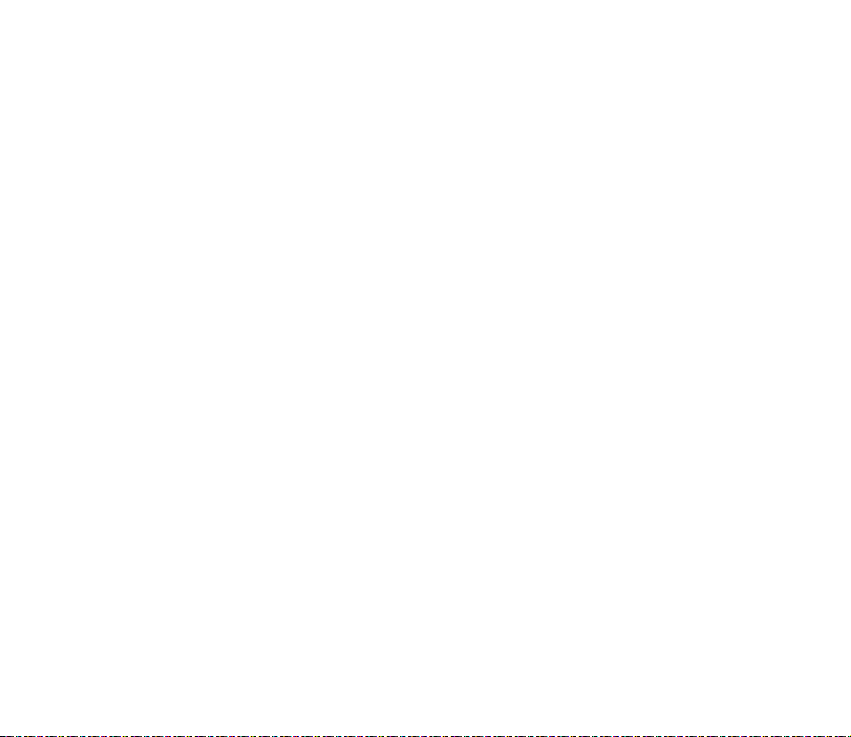
Blocco della tastiera (Blocca tastiera)................................................................................................ 31
Sostituzione dei cover anteriore e posteriore .................................................................................. 32
3. Funzioni di base............................................................................................. 35
Come effettuare una chiamata ............................................................................................................ 35
Chiamate rapide .................................................................................................................................... 36
Come effettuare una chiamata in conferenza.............................................................................. 36
Come rispondere o rifiutare una chiamata in entrata ................................................................... 37
Avviso di chiamata ............................................................................................................................... 37
Opzioni durante una chiamata ............................................................................................................. 38
Altoparlante............................................................................................................................................ 38
4. Scrittura del testo ......................................................................................... 40
Attivazione e disattivazione del metodo di scrittura intuitivo.................................................... 40
Uso del metodo di scrittura intuitivo.................................................................................................. 41
Scrittura di parole composte ............................................................................................................. 42
Uso del metodo di scrittura tradizionale........................................................................................... 42
Suggerimenti per la scrittura del testo.............................................................................................. 43
5. Uso dei menu................................................................................................. 45
Accesso alle funzioni di menu .............................................................................................................. 45
Elenco delle funzioni di menu............................................................................................................... 47
Messaggi (Menu 1) .................................................................................................................................. 52
Messaggi di testo (SMS) ..................................................................................................................... 52
Scrittura e invio di messaggi.......................................................................................................... 52
Opzioni relative all'invio di un messaggio.................................................................................. 54
Scrittura e invio di messaggi e-mail come SMS....................................................................... 55
Lettura e risposta ad un messaggio o ad un messaggio e-mail........................................... 56
Cartelle dei messaggi ricevuti e dei propri messaggi.............................................................. 58
Modelli.................................................................................................................................................. 58
5Copyright © 2004 Nokia. All rights reserved.
Page 6
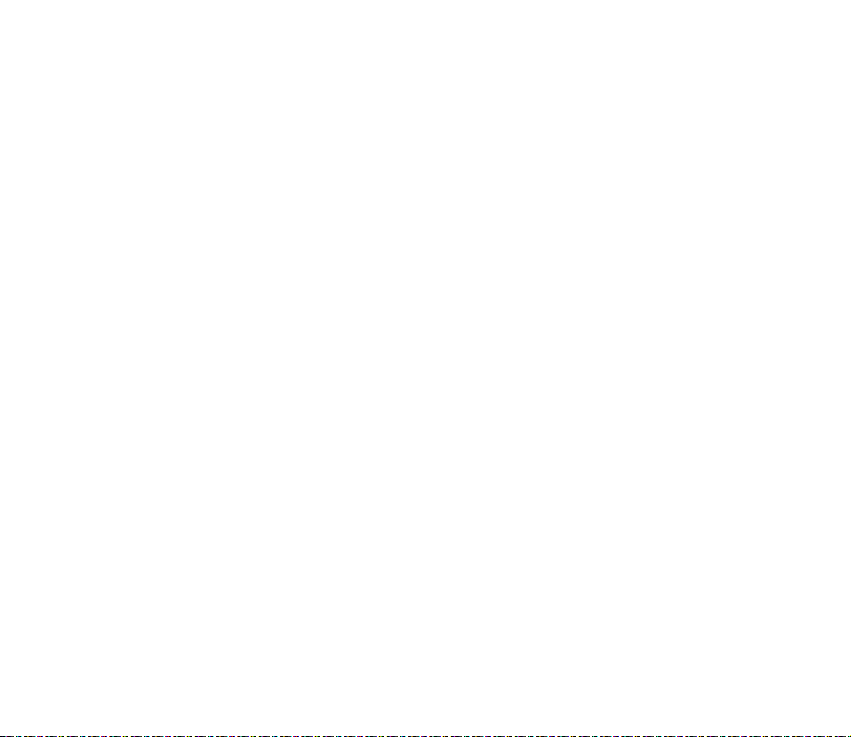
Cartella archivio e proprie cartelle ............................................................................................... 58
Liste di distribuzione......................................................................................................................... 59
Contatore dei messaggi ................................................................................................................... 61
Messaggi multimediali (MMS) .......................................................................................................... 61
Scrittura e invio di un messaggio multimediale....................................................................... 62
Lettura e risposta ad un messaggio multimediale................................................................... 64
Cartelle Ricevuti, In uscita, Messaggi salvati e Messaggi inviati ........................................ 65
Memoria dei messaggi multimediali piena.................................................................................... 66
Eliminazione di messaggi.................................................................................................................... 66
Messaggi vocali ..................................................................................................................................... 67
Messaggi info......................................................................................................................................... 67
Impostazioni messaggi ........................................................................................................................ 68
Impostazioni dei messaggi di testo e e-mail............................................................................. 68
Impostazioni di sovrascrittura ....................................................................................................... 69
Impostazioni dei messaggi multimediali .................................................................................... 70
Impostazione delle dimensioni del carattere............................................................................. 71
Comandi servizi ..................................................................................................................................... 71
Registro ch. (Menu 2).............................................................................................................................. 71
Elenchi di chiamate recenti ............................................................................................................... 72
Timer e contatori delle chiamate...................................................................................................... 73
Rubrica (Menu 3)...................................................................................................................................... 74
Selezione delle impostazioni della rubrica .................................................................................... 75
Memorizzazione di nominativi e numeri telefonici (Aggiungi nome).................................... 75
Memorizzazione di più numeri e note di testo per nominativo........................................... 76
Modifica del numero predefinito .................................................................................................. 77
Aggiunta di un’immagine a un nominativo o a un numero della rubrica......................... 77
Ricerca di nominativi........................................................................................................................... 78
Modifica di nominativi, numeri, note di testo o immagini ....................................................... 78
Eliminazione di nominativi................................................................................................................. 79
6Copyright © 2004 Nokia. All rights reserved.
Page 7
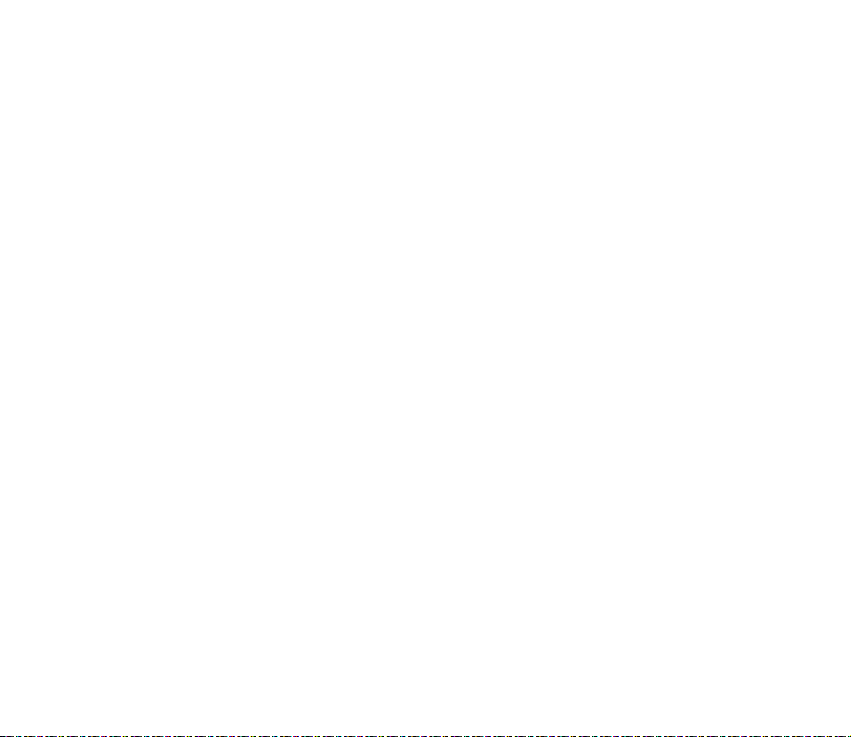
Eliminazione di numeri, note di testo o immagini................................................................... 79
Copia tra rubriche ................................................................................................................................. 79
Invio e ricezione di biglietti da visita.............................................................................................. 80
Chiamate rapide .................................................................................................................................... 81
Numeri info............................................................................................................................................. 81
Numeri dei servizi ................................................................................................................................. 81
Propri numeri.......................................................................................................................................... 82
Gruppi chiamanti .................................................................................................................................. 82
Modi d'uso (Menu 4) ............................................................................................................................... 83
Impostazioni (Menu 5)........................................................................................................................... 84
Collegamenti personali........................................................................................................................ 84
Screensaver............................................................................................................................................. 85
Impostazioni di data e ora.................................................................................................................. 86
Orologio................................................................................................................................................ 86
Data ....................................................................................................................................................... 86
Aggiornamento automatico di data e ora.................................................................................. 87
Impostazioni chiamate ........................................................................................................................ 87
Deviazione chiamate ........................................................................................................................ 87
Risposta con ogni tasto ................................................................................................................... 88
Richiamo automatico....................................................................................................................... 88
Chiamate rapide................................................................................................................................. 89
Avviso di chiamata............................................................................................................................ 89
Info sull'ultima chiamata................................................................................................................ 89
Invio propri dati ................................................................................................................................. 89
Linea per chiamate uscenti............................................................................................................. 89
Impostazioni del telefono cellulare ................................................................................................. 90
Lingua telefono .................................................................................................................................. 90
Blocco tastiera automatico ............................................................................................................ 90
Informazione microcella.................................................................................................................. 91
7Copyright © 2004 Nokia. All rights reserved.
Page 8
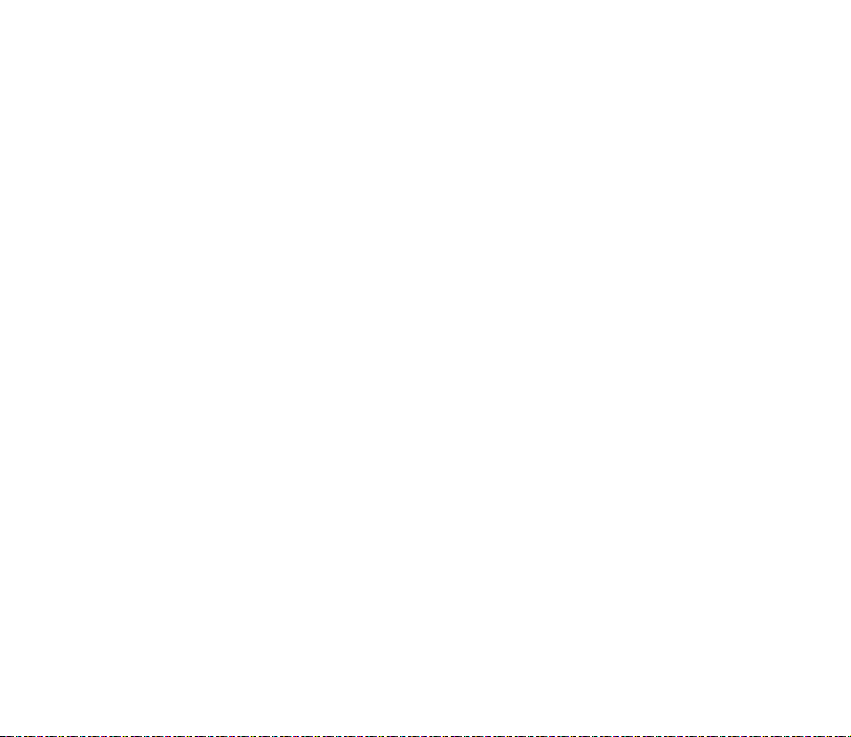
Messaggio iniziale ............................................................................................................................. 91
Selezione operatore .......................................................................................................................... 92
Conferma azioni servizi SIM........................................................................................................... 92
Guida sensibile al contesto............................................................................................................. 92
Tono di accensione............................................................................................................................ 93
Impostazioni display............................................................................................................................. 93
Sfondo................................................................................................................................................... 93
Combinazioni di colori ..................................................................................................................... 94
Logo operatore ................................................................................................................................... 94
Luminosità del display...................................................................................................................... 94
Impostazioni toni .................................................................................................................................. 95
Impostazioni accessori ........................................................................................................................ 96
Impostazioni di protezione................................................................................................................. 97
Ripristino impostazioni iniziali.......................................................................................................... 99
Sveglia (Menu 6)....................................................................................................................................... 99
Galleria (Menu 7)................................................................................................................................... 100
Agenda (Menu 8)................................................................................................................................... 102
Creazione di una nota dell'agenda................................................................................................ 104
Quando il telefono cellulare emette il tono di avviso per una nota ................................... 105
Giochi (Menu 9)..................................................................................................................................... 105
Avvio di un gioco................................................................................................................................ 105
Altre opzioni disponibili per un gioco o per un set di giochi............................................. 106
Download giochi................................................................................................................................. 106
Spazio in memoria per i giochi ...................................................................................................... 107
Impostazioni dei giochi .................................................................................................................... 107
Applicazioni (Menu 10)........................................................................................................................ 107
Avvio di un'applicazione .................................................................................................................. 108
Opzioni aggiuntive disponibili per ogni applicazione o set di applicazioni................... 108
Come scaricare un'applicazione .................................................................................................... 109
8Copyright © 2004 Nokia. All rights reserved.
Page 9
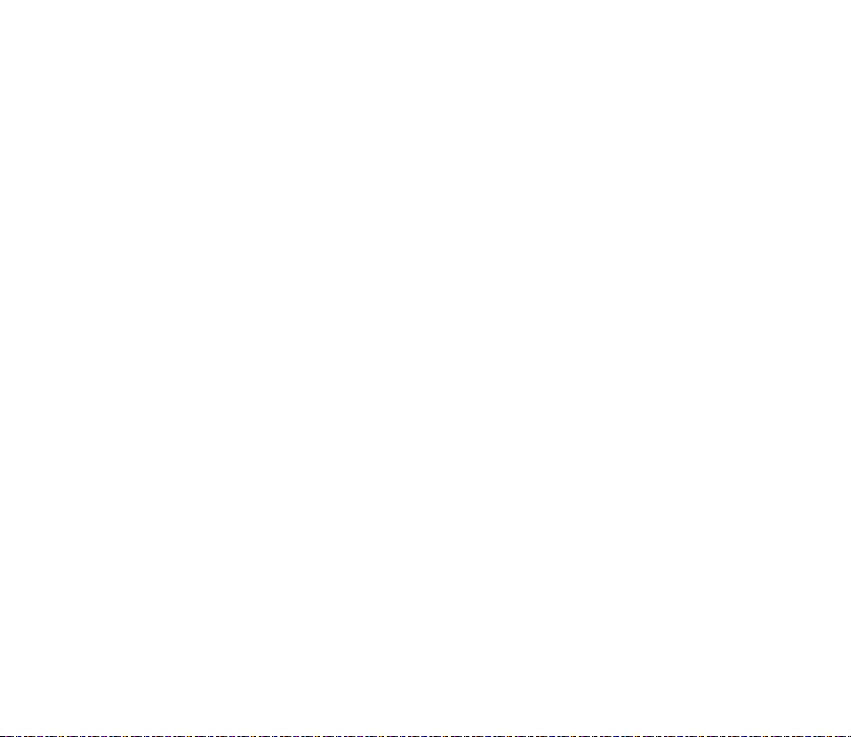
Spazio in memoria per le applicazioni ......................................................................................... 111
Varie (Menu 11) ..................................................................................................................................... 112
Calcolatrice.......................................................................................................................................... 112
Conversione di valuta.................................................................................................................... 113
Conteggio alla rovescia .................................................................................................................... 113
Cronometro.......................................................................................................................................... 114
Controllo e frazionamento del tempo ...................................................................................... 114
Tempi di giro .................................................................................................................................... 115
Visualizzazione e cancellazione dei tempi.............................................................................. 115
Servizi (Menu 12) .................................................................................................................................. 116
Operazioni di base per l'accesso e l'uso dei servizi .................................................................. 116
Impostazione del telefono cellulare per l'uso di un servizio ................................................. 117
Salvataggio delle impostazioni del servizio ricevute mediante SMS............................... 117
Immissione manuale delle impostazioni del servizio........................................................... 118
Connessione ad un servizio ............................................................................................................. 120
Come spostarsi tra le pagine di un servizio................................................................................ 121
Uso dei tasti del telefono cellulare durante la navigazione............................................... 122
Opzioni disponibili durante la navigazione............................................................................. 122
Chiamate dirette............................................................................................................................. 123
Disconnessione da un servizio........................................................................................................ 124
Impostazioni di visualizzazione del browser a più modalità ................................................. 124
Selezione delle impostazioni dei cookie...................................................................................... 124
Preferiti ................................................................................................................................................. 125
Ricezione di un sito preferito...................................................................................................... 126
Come scaricare.................................................................................................................................... 126
Info ricevute ........................................................................................................................................ 126
Impostazioni Info ricevute ........................................................................................................... 127
Azzeramento della memoria cache............................................................................................... 128
Certificati di autorità ........................................................................................................................ 128
9Copyright © 2004 Nokia. All rights reserved.
Page 10
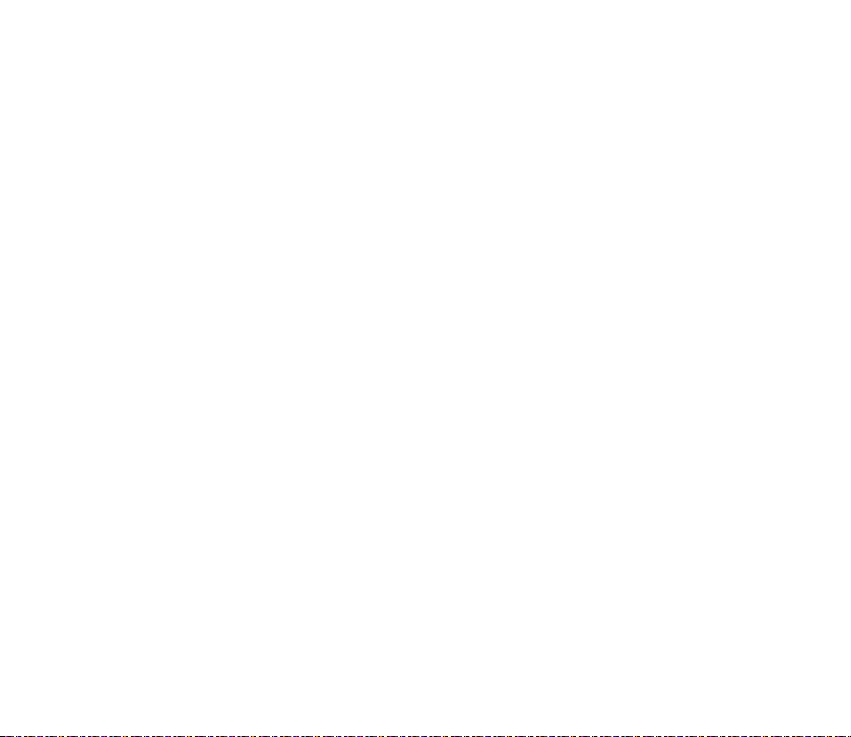
Visualizzazione dell'elenco dei certificati di autorità .......................................................... 129
Indicatore di protezione ............................................................................................................... 129
Preferiti (Menu 13)................................................................................................................................ 129
Servizi SIM (Menu 14).......................................................................................................................... 130
6. Connettività PC............................................................................................ 131
PC Suite.................................................................................................................................................... 131
7. Informazioni sulla batteria ......................................................................... 133
Caricamento e scaricamento.............................................................................................................. 133
PRECAUZIONI E MANUTENZIONE.................................................................. 135
INFORMAZIONI IMPORTANTI SULLA SICUREZZA......................................... 137
10Copyright © 2004 Nokia. All rights reserved.
Page 11
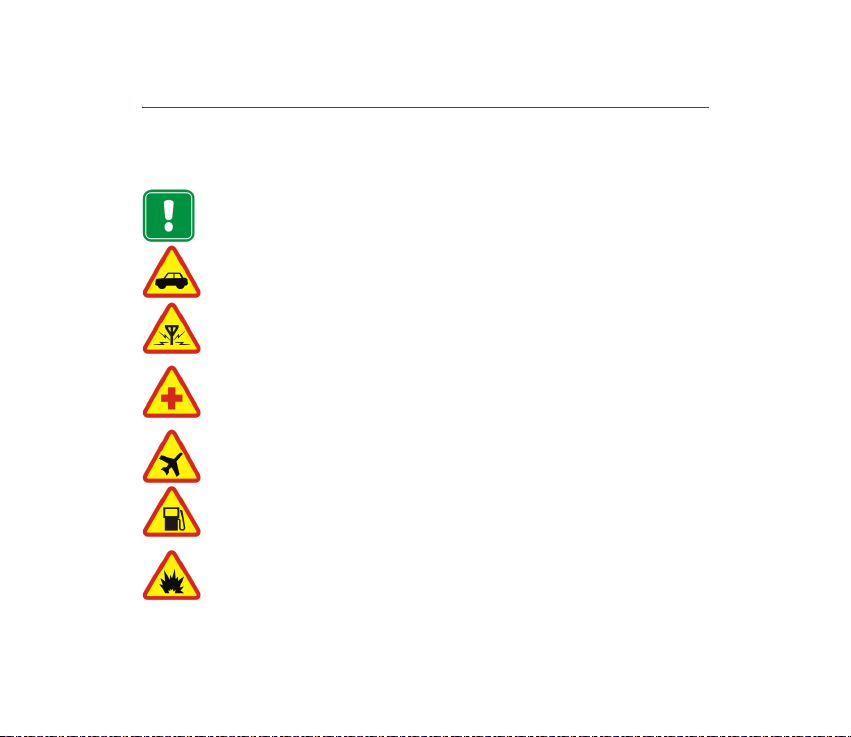
INFORMAZIONI SULLA SICUREZZA
Leggere le semplici norme di seguito riportate. Violare tali norme può essere pericoloso o
illegale. Ulteriori informazioni dettagliate in proposito sono riportate in questo manuale.
Non accendere il telefono quando ne è vietato l'uso o quando l'apparecchio può
causare interferenze o situazioni di pericolo.
SICUREZZA NEL TRAFFICO
Non usare il telefono cellulare quando si è intenti alla guida.
INTERFERENZE
Tutti i telefoni senza fili sono soggetti ad interferenze che possono influire sulle
prestazioni dell'apparecchio.
SPEGNERE IL TELEFONO ALL'INTERNO DEGLI OSPEDALI
Attenersi alle disposizioni o norme previste. Spegnere il telefono in prossimità di
apparecchiature medicali.
SPEGNERE IL TELEFONO IN AEREO
I telefoni cellulari possono causare interferenze in aereo.
SPEGNERE IL TELEFONO DURANTE IL RIFORNIMENTO DI CARBURANTE
Non usare il telefono nelle stazioni di servizio. Non usare l'apparecchio in
prossimità di combustibili o prodotti chimici.
SPEGNERE IL TELEFONO IN PROSSIMITA' DI MATERIALI ESPLOSIVI
Non usare il telefono in luoghi in cui sono in corso operazioni che prevedono
l'uso di materiali esplosivi. Rispettare le limitazioni ed attenersi a qualunque
disposizione o norma prevista.
11Copyright © 2004 Nokia. All rights reserved.
Page 12
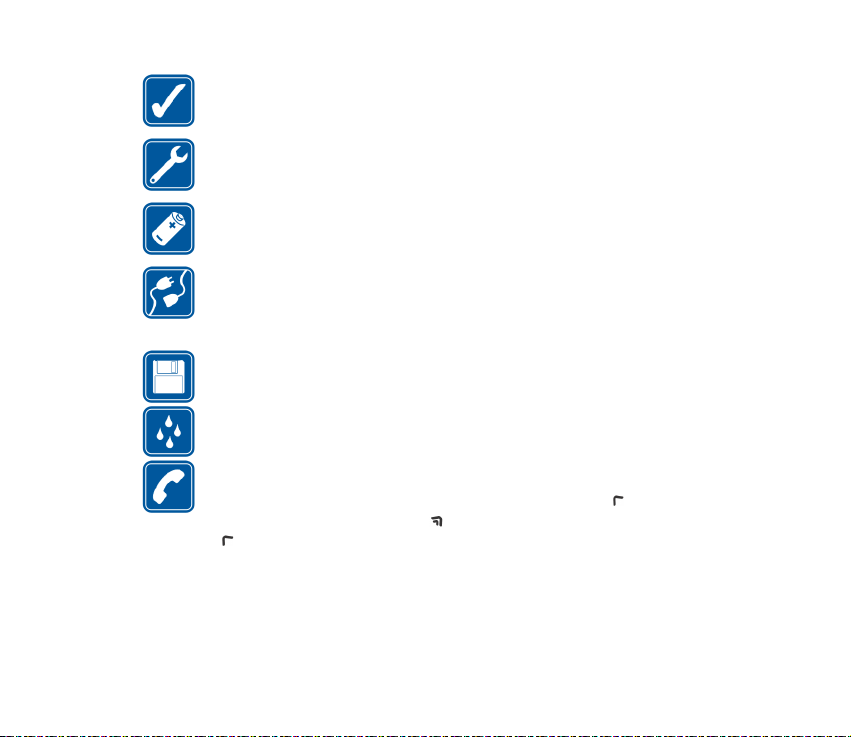
USARE IL TELEFONO IN MODO APPROPRIATO
Usare il telefono solo nella normale posizione di funzionamento. Non toccare
l'antenna, se non è strettamente necessario.
PERSONALE QUALIFICATO
Soltanto il personale qualificato può installare o eseguire interventi di
assistenza tecnica sulle apparecchiature telefoniche.
ACCESSORI E BATTERIE
Utilizzare esclusivamente accessori e batterie approvati. Non collegare prodotti
incompatibili.
COLLEGAMENTO AD ALTRI DISPOSITIVI
Quando si effettua il collegamento a qualunque altro dispositivo, leggere la
guida d'uso di quel dispositivo per informazioni dettagliate sulla sicurezza. Non
collegare prodotti incompatibili.
COPIE DI RISERVA
Ricordarsi di effettuare copie di riserva di tutti i dati importanti.
IMPERMEABILITA'
Il telefono non è impermeabile. Evitare che si bagni.
PER EFFETTUARE UNA CHIAMATA
Accertarsi che il telefono sia acceso ed operativo. Digitare il numero telefonico
desiderato, preceduto dal prefisso teleselettivo, quindi premere . Per
terminare una chiamata, premere . Per rispondere ad una chiamata, premere
.
12Copyright © 2004 Nokia. All rights reserved.
Page 13
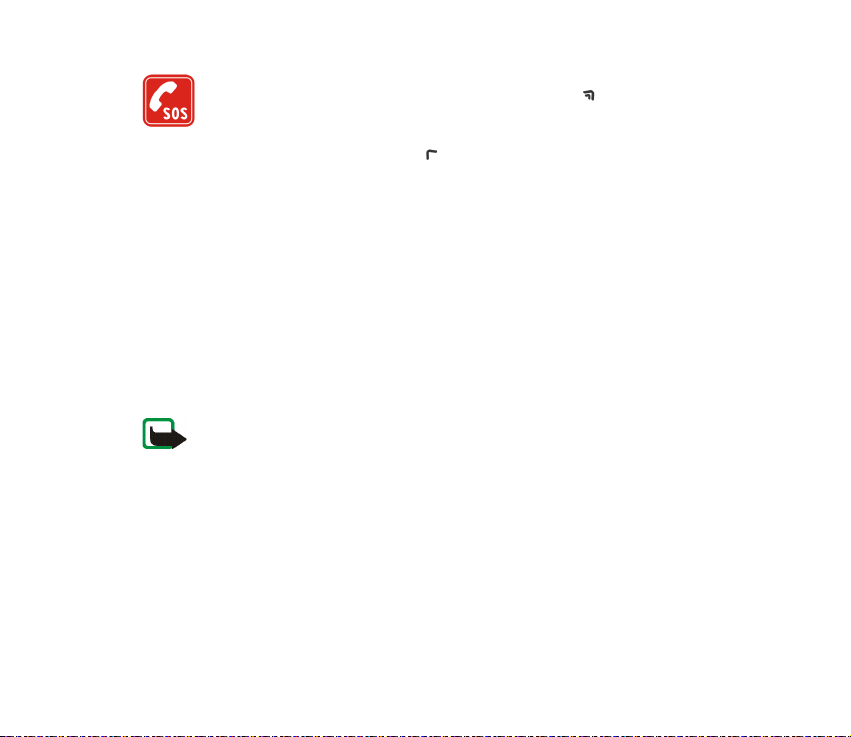
CHIAMATE AI NUMERI DI EM ERGENZA
Accertarsi che il telefono sia acceso ed operativo. Premere per un numero di
volte pari all'operazione necessaria (ad esempio per terminare una chiamata,
per uscire da un menu e così via) per azzerare il display. Digitare il numero di
emergenza desiderato e premere . Indicare il luogo in cui ci si trova. Non
terminare la chiamata fino a che non si sarà stati autorizzati a farlo.
■ Servizi di rete
Il telefono senza fili descritto in questo manuale è stato omologato per essere utilizzato
sulle reti EGSM 900, GSM1800 e GSM 1900.
La modalità triband dipende dalla rete. Richiedere all'operatore della rete locale se è
necessario abbonarsi per utilizzare tale modalità.
Alcune funzioni del telefono descritte in questo manuale sono chiamate Servizi di rete. Si
tratta di servizi speciali concordati con l'operatore che opera in questo campo. Prima di
poter utilizzare i Servizi di rete, può essere necessario abbonarsi ai servizi a cui si è
interessati e richiedere all'operatore le istruzioni per l'uso.
Nota: Alcune reti potrebbero non supportare tutti i servizi e/o i caratteri di una
lingua.
■ Informazioni sugli accessori
Controllare il numero del modello di caricabatterie prima di utilizzarlo con questo
dispositivo. Questo dispositivo è stato progettato per essere collegato a fonti di
alimentazione di tipo ACP-7, ACP-12 e LCH-12.
13Copyright © 2004 Nokia. All rights reserved.
Page 14
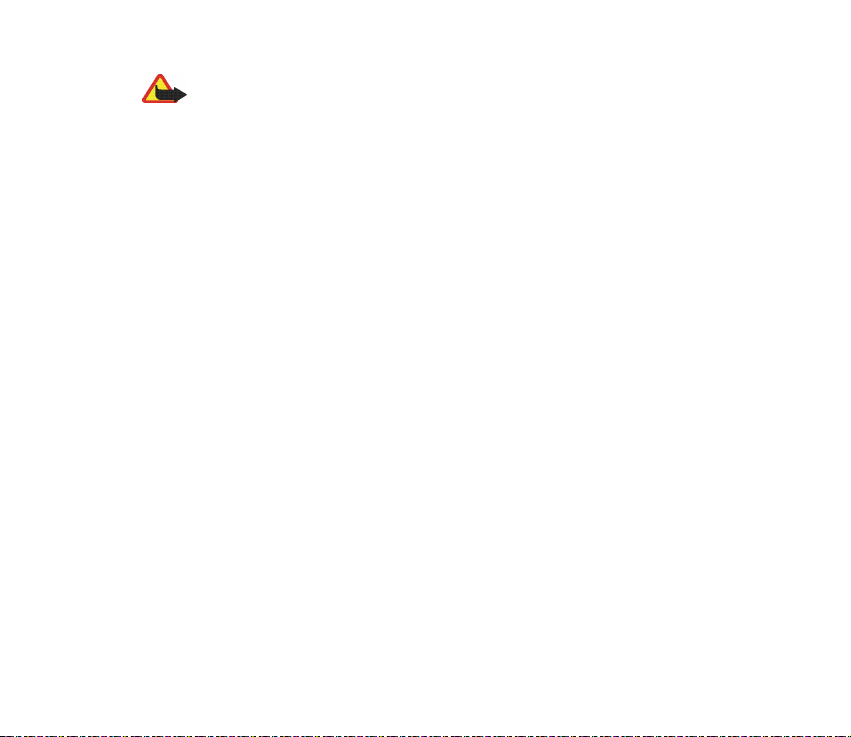
Avvertenza: Usare esclusivamente tipi di batterie, caricabatterie ed accessori
approvati dalla casa costruttrice del telefono per il proprio modello di apparecchio.
L'uso di tipi diversi da quelli indicati può far decadere qualsiasi garanzia o
approvazione relativa all'apparecchio e potrebbe risultare pericoloso.
Per la disponibilità degli accessori approvati, rivolgersi al proprio rivenditore.
Quando si scollega il cavo di alimentazione di un qualsiasi accessorio, afferrare e tirare la
spina e non il cavo.
14Copyright © 2004 Nokia. All rights reserved.
Page 15
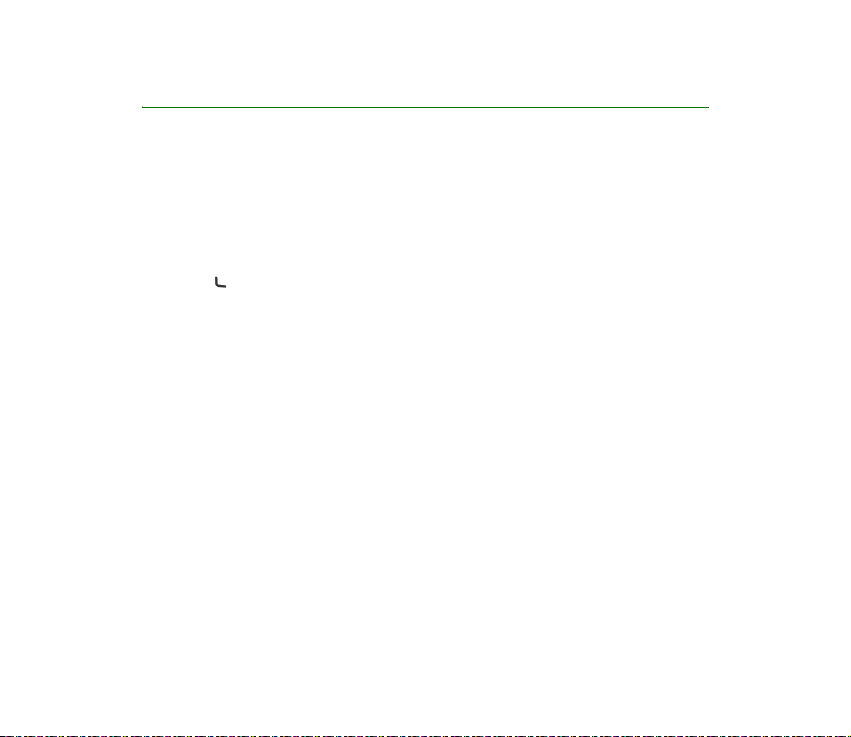
Informazioni generali
■ Caratteri tipografici utilizzati nel presente Manuale
d'uso
I testi in blu indicano i messaggi visualizzati sul display del telefono cellulare, ad
esempio Inserire carta SIM.
Le parti in blu e grassetto indicano i testi di visualizzazione relativi ai tasti di
selezione , ad esempio Menu.
■ Codici di accesso
• Codice di protezione (da 5 10 cifre): questo codice protegge il telefono
cellulare da un utilizzo non autorizzato e viene fornito con il telefono cellulare.
Il codice preimpostato è 12345. Modificare il codice e mantenerlo segreto e in
un luogo sicuro lontano dal telefono cellulare. Per modificare il codice e
impostare il telefono cellulare in modo che lo richieda, vedere Impostazioni di
protezione a pagina 97.
• Codice PIN e codice PIN2 (da 4 a 8 cifre): il codice PIN (Personal
Identification Number) protegge la carta SIM da un utilizzo non autorizzato. Il
codice PIN viene generalmente fornito con la carta SIM.
Impostare il telefono cellulare in modo che richieda di specificare il codice PIN
all'accensione del telefono cellulare, vedere Impostazioni di protezione a
pagina 97.
15Copyright © 2004 Nokia. All rights reserved.
Page 16
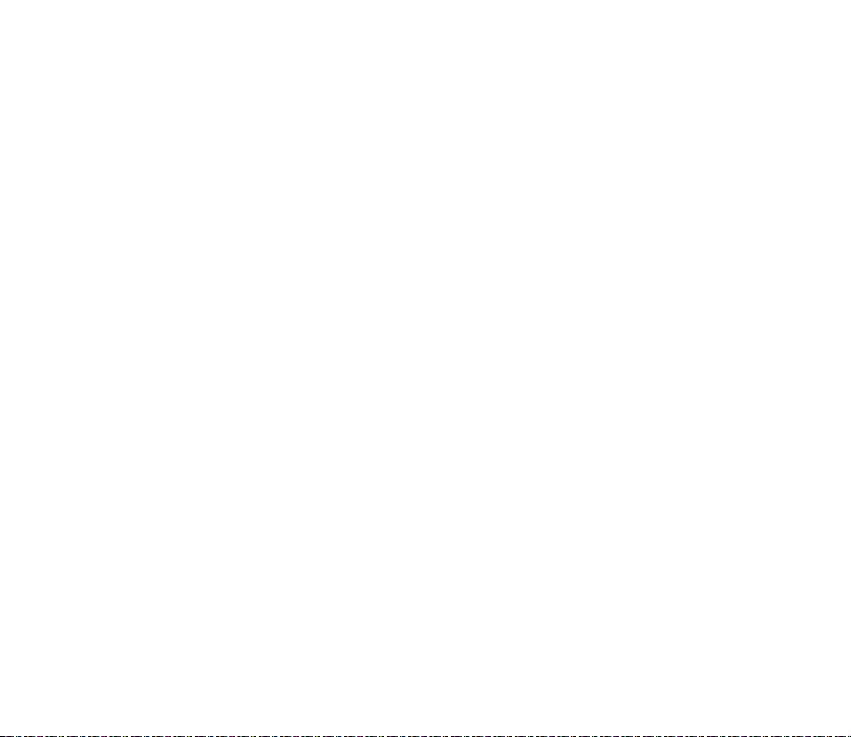
Il codice PIN2 potrebbe essere fornito con la carta SIM ed è necessario per
accedere a funzioni quali la ricarica dei contatori delle unità di tariffazione.
Se un codice PIN errato viene immesso per più volte, il telefono cellulare
potrebbe visualizzare SIM bloccata e richiedere di inserire il codice PUK. Per
ottenere il codice PUK, contattare il fornitore di servizi.
• Codici PUK e PUK2 (8 cifre): il codice PUK (Personal Unblocking Key) è
necessario per modificare un codice PIN bloccato. Il codice PUK2 è necessario
per modificare un codice PIN2 bloccato.
Se i codici non vengono forniti con la carta SIM, rivolgersi al proprio operatore
di rete per ottenerli.
• Password per il blocco delle chiamate (4 cifre): la password per il blocco delle
chiamate è necessaria quando si utilizza la funzione Servizio blocco chiamate,
vedere Impostazioni di protezione a pagina 97. Per ottenere tale password,
rivolgersi al fornitore di servizi.
16Copyright © 2004 Nokia. All rights reserved.
Page 17
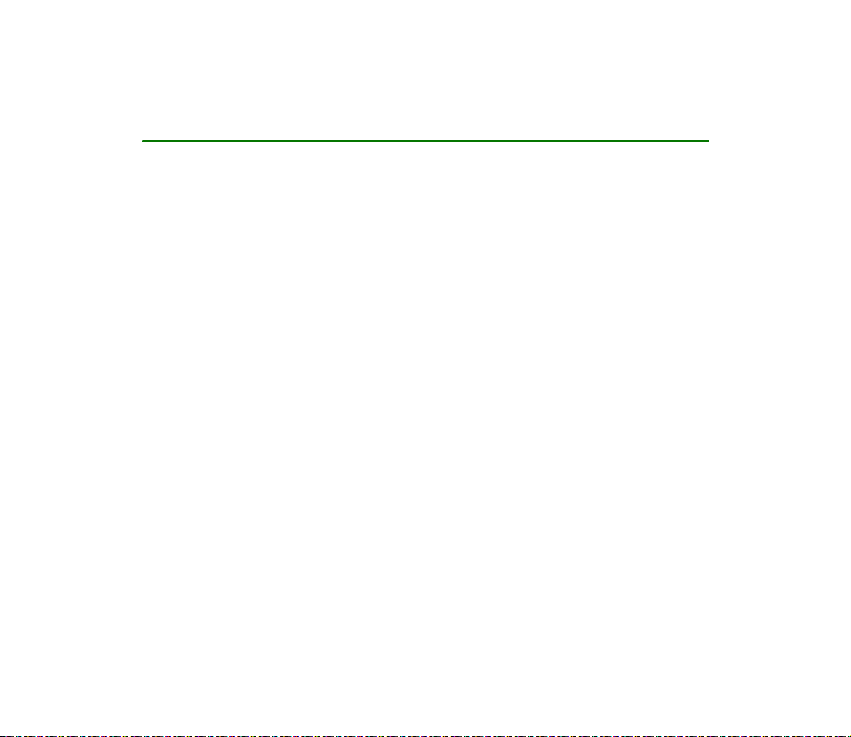
Panoramica sulle funzioni del telefono cellulare
Il telefono cellulare Nokia 3120 fornisce molte funzioni utili quotidianamente
quali l'Agenda, l'Orologio, la Sveglia, i Modi d’uso e molte altre. Per questo
telefono cellulare è inoltre disponibile una serie di cover Xpress-onTM. Per
sostituire il cover, vedere Sostituzione dei cover anteriore e posteriore a pagina
32.
■ Servizio di messaggistica multimediale (MMS)
Con il presente telefono cellulare, è possibile inviare messaggi multimediali
composti da testo e da un’immagine, nonché ricevere messaggi contenenti testo,
immagini e audio. È possibile salvare le immagini e l’audio per personalizzare il
telefono cellulare. Vedere Messaggi multimediali (MMS) a pagina 61.
■ Audio polifonico (MIDI)
Per audio polifonico si intende una serie di componenti audio riprodotti
contemporaneamente come una vera melodia attraverso un diffusore. Tale tipo di
audio viene utilizzato per i toni di chiamata e per quelli di avviso dei messaggi in
entrata. Il presente telefono cellulare mette a disposizione oltre 40 strumenti per
la riproduzione polifonica e utilizza fino a un massimo di quattro strumenti
contemporaneamente. Il telefono cellulare supporta il formato MIDI polifonico
scalabile (SP-MIDI).
17Copyright © 2004 Nokia. All rights reserved.
Page 18
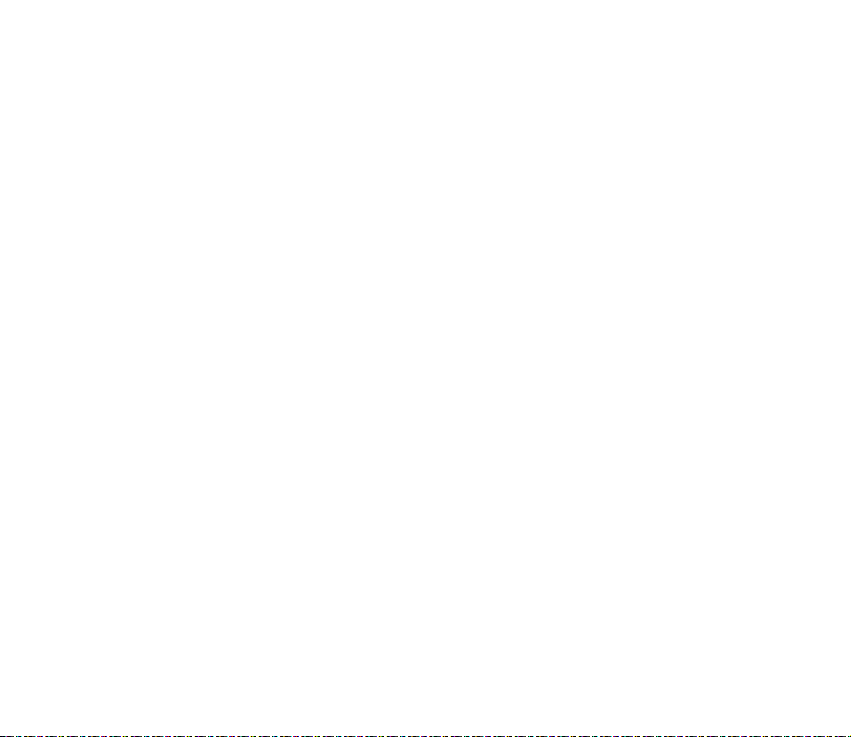
Grazie al servizio multimediale, è possibile ricevere toni di chiamata polifonici,
vedere Lettura e risposta ad un messaggio multimediale a pagina 64 oppure
scaricarli mediante il menu Galleria, vedere Galleria (Menu 7) a pagina 100 o
tramite PC Suite, vedere PC Suite a pagina 131.
■ GPRS (General Packet Radio Service)
La tecnologia GPRS è un servizio di rete che consente di utilizzare i telefoni
cellulari per l’invio e la ricezione di dati mediante una rete basata sul protocollo IP
(Internet Protocol). La tecnologia GPRS è un tipo di trasporto dati che abilita
l'accesso senza fili a reti di dati come ad esempio Internet. Le applicazioni che
utilizzano la tecnologia GPRS sono messaggistica MMS e SMS (SMS, Short
Message Service), sessioni di navigazione e download di applicazioni Java. Il
presente telefono cellulare supporta due connessioni GPRS contemporaneamente.
Ad esempio, è possibile ricevere messaggi multimediali mentre è in corso una
sessione di navigazione.
Prima di poter utilizzare la tecnologia GPRS
• Per la disponibilità e l'iscrizione al servizio GPRS, rivolgersi al proprio operatore
di rete o al fornitore di servizi.
• Salvare le impostazioni GPRS per ognuna delle applicazioni utilizzate con
GPRS.
Vedere Impostazione del telefono cellulare per l'uso di un servizio a pagina 117
e Impostazioni messaggi a pagina 68.
18Copyright © 2004 Nokia. All rights reserved.
Page 19
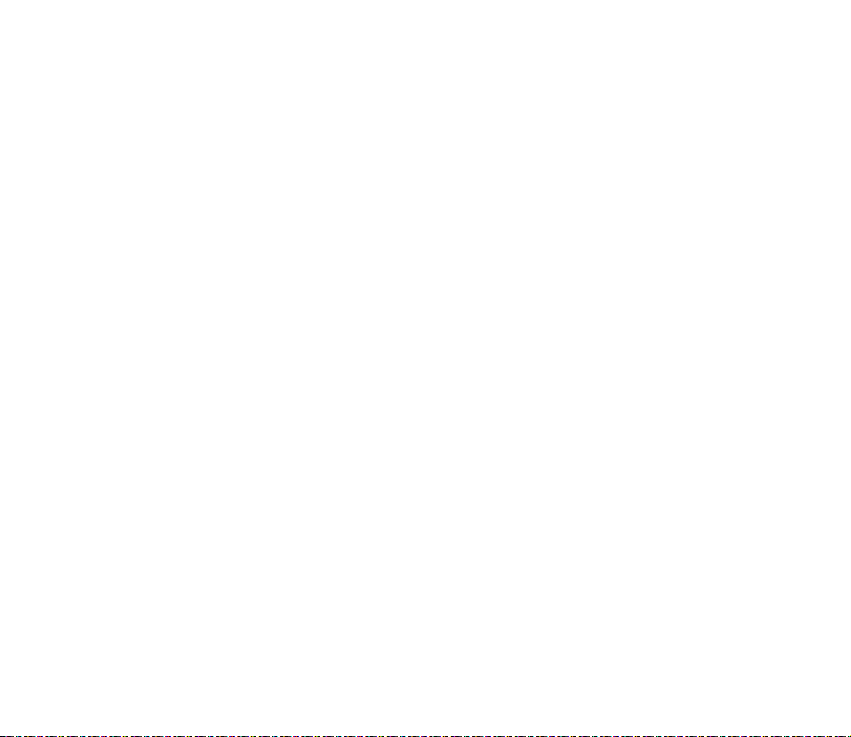
Tariffe per l'utilizzo di GPRS e delle applicazioni
La connessione GPRS attiva e le applicazioni con essa utilizzate implicano un
addebito. Per informazioni sulle tariffe, rivolgersi al proprio operatore di rete o al
fornitore di servizi.
■ Applicazioni JavaTM MIDP
Il presente telefono cellulare supporta la tecnologia Java ed include alcuni giochi
JavaTM MIDP appositamente progettati per i telefoni cellulari. È possibile scaricare
nuove applicazioni e nuovi giochi sul telefono cellulare, vedere Applicazioni
(Menu 10) a pagina 107.
■ Servizio di configurazione via SMS di Nokia
Per accedere a vari servizi, occorre effettuare le impostazioni appropriate nel
telefono cellulare. È possibile ricevere direttamente le impostazioni come
messaggio SMS, quindi salvarle nel telefono cellulare. Per ulteriori informazioni e
per la disponibilità delle impostazioni, contattare il rivenditore Nokia autorizzato
più vicino.
■ Memoria dinamica
La memoria dinamica viene utilizzata dalle seguenti funzioni del telefono
cellulare: rubrica, messaggi di testo e multimediali, immagini e toni di chiamata
del menu Galleria, agenda, preferiti, nonché giochi e applicazioni Java. L'uso di
una di tali funzioni può ridurre la quantità di memoria disponibile per le altre
funzioni che utilizzano la memoria dinamica, in particolare se vengono attivate
19Copyright © 2004 Nokia. All rights reserved.
Page 20
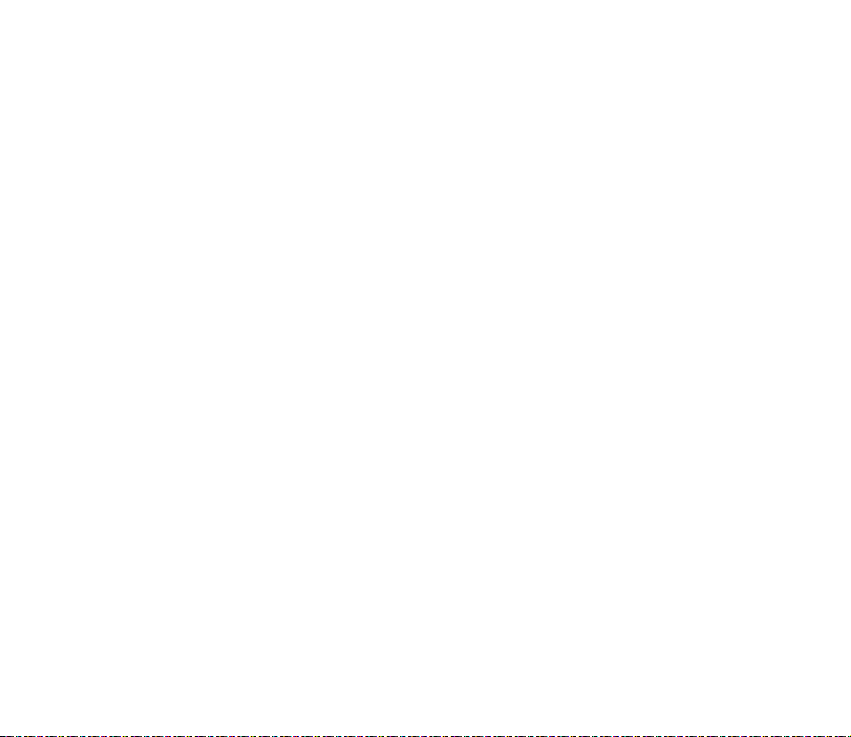
funzioni che richiedono una quantità di memoria elevata. Ad esempio, è possibile
che per il salvataggio di più immagini, applicazioni Java e così via venga utilizzata
tutta la memoria dinamica disponibile e che il telefono cellulare visualizzi un
messaggio ad indicare che la memoria è piena. In tal caso, prima di continuare, è
necessario cancellare alcune applicazioni o alcuni dati memorizzati nelle funzioni
che utilizzano la memoria dinamica.
20Copyright © 2004 Nokia. All rights reserved.
Page 21
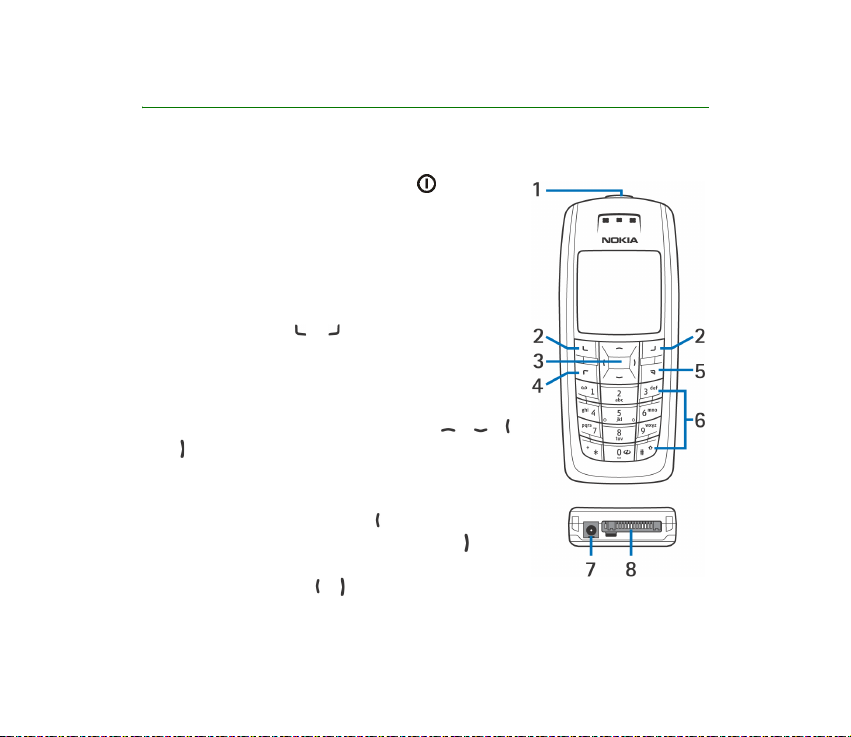
1. Caratteristiche del telefono cellulare
■ Tasti e connettori
1. Tasto di accensione e spegnimento
Accende e spegne il telefono cellulare. Se ad
esempio la tastiera è bloccata, una lieve pressione
di tale tasto consente di attivare l'illuminazione
del display del telefono cellulare per circa 15
secondi.
2. Tasti di selezione e
La funzione dei tasti dipende dal testo guida
visualizzato sul display al di sopra dei tasti stessi,
ad esempio Menu e Rubrica in modalità di attesa.
3. Tasto di scorrimento a 4 direzioni con , ,
e
Consentono di scorrere nominativi, numeri
telefonici, menu o impostazioni e l’agenda. In
modalità di attesa, premendo viene visualizzato
il menu Crea messaggio, mentre premendo viene
visualizzato il menu Agenda. Durante una
chiamata, premendo e è possibile regolare il
21Copyright © 2004 Nokia. All rights reserved.
Page 22
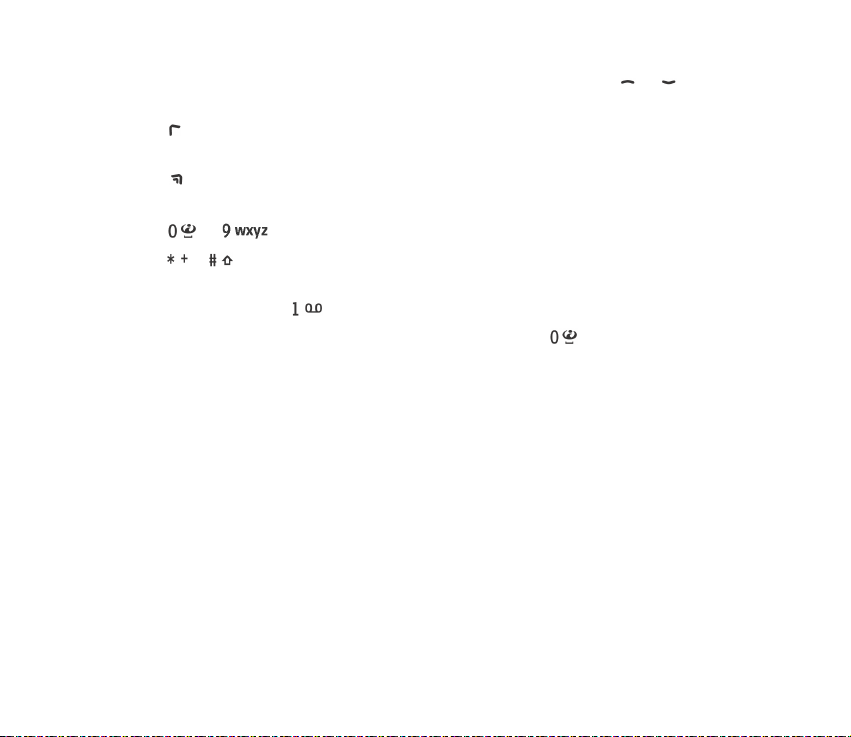
volume. In modalità di attesa e durante una chiamata, premendo o
viene visualizzata la rubrica.
4. consente di effettuare e di rispondere a una chiamata. In modalità di attesa,
visualizza gli ultimi numeri chiamati.
5. consente di terminare una chiamata attiva o di uscire da una funzione.
6. - consentono di digitare numeri e caratteri.
e vengono utilizzati per vari scopi nell'ambito di funzioni diverse.
In modalità di attesa, è possibile chiamare la propria segreteria telefonica
tenendo premuto .
In modalità di attesa, tenendo premuto il tasto Internet viene visualizzata
la homepage del servizio attivo, vedere Connessione ad un servizio a pagina
120.
7. Connettore del caricabatterie
8. Connettore Pop-PortTM per, ad esempio, auricolare e cavo dati
■ Modalità di attesa
Quando il telefono cellulare è pronto per essere utilizzato e non è stato digitato
alcun carattere, il telefono cellulare si trova in modalità di attesa.
22Copyright © 2004 Nokia. All rights reserved.
Page 23
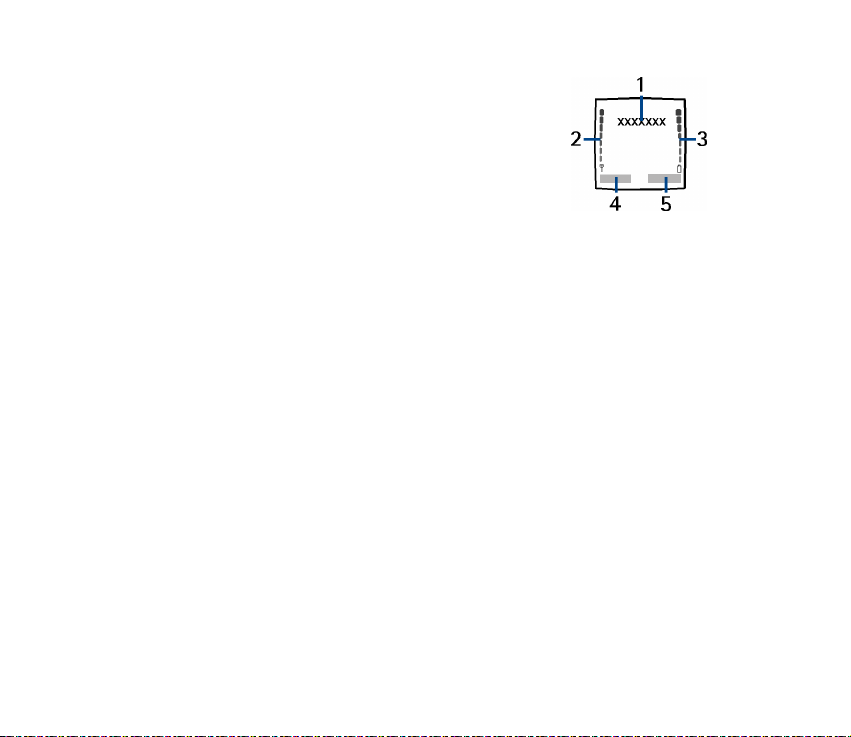
1. Indica il logo dell’operatore.
2. Indica la potenza del segnale della rete cellulare nel
punto in cui si trova l'utente. Più elevato è il livello della
barra, maggiore è la potenza del segnale.
3. Indica il livello di carica della batteria. Maggiore è il
numero delle barre, maggiore è il livello di carica.
4. Il tasto di selezione sinistro in modalità di attesa
consente di accedere ai Menu.
5. Il tasto di selezione destro in modalità di attesa consente di accedere alla
Rubrica o al menu Preferiti (collegamento personale). Premendo il tasto di
selezione destro quando visualizza
• Rubrica, è possibile accedere al menu Rubrica.
• Preferiti, è possibile scorrere fino alla funzione specifica (collegamento
personale) e selezionarla. Per impostare le funzioni relative al collegamento
personale, vedere Collegamenti personali a pagina 84. Alcune funzioni
possono essere inoltre attivate selezionando il menu Preferiti, vedere
Preferiti (Menu 13) a pagina 129.
Vedere anche Indicatori principali a pagina 24.
Sfondo
È possibile impostare il telefono cellulare in modo che, in modalità di attesa, sul
display venga visualizzata un'immagine di sfondo. Vedere Sfondo a pagina 93.
23Copyright © 2004 Nokia. All rights reserved.
Page 24
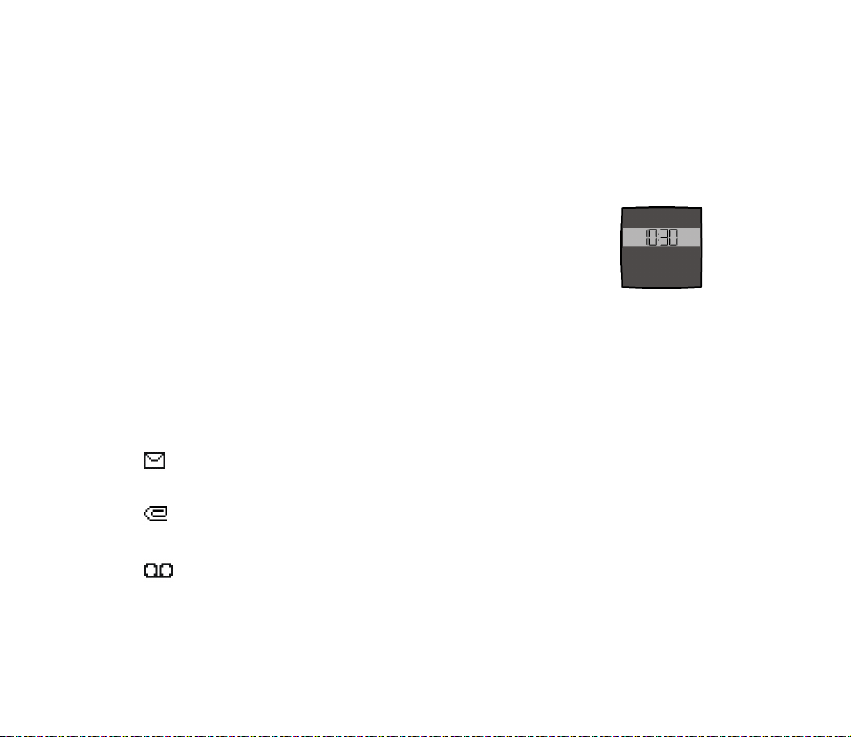
Screensaver
È possibile impostare il telefono cellulare in modo che, in modalità di attesa, sul
display venga visualizzato uno screensaver. Vedere Screensaver a pagina 85.
Risparmio energetico
Per conservare la carica della batteria in modalità di attesa, il
telefono cellulare attiva automaticamente lo screensaver,
costituito dalla visualizzazione dell'orologio digitale. Per
disattivare lo screensaver, premere un tasto qualsiasi.
Se non è stata impostata l'ora, verrà visualizzato 00:00. Per
impostare l'ora, vedere Orologio a pagina 86.
Inoltre, è possibile impostare uno screensaver dal menu Galleria. Vedere anche
Screensaver a pagina 85.
Indicatori principali
Sono stati ricevuti uno o più messaggi di testo o con disegno. Vedere
Lettura e risposta ad un messaggio o ad un messaggio e-mail a pagina 56.
Sono stati ricevuti uno o più messaggi multimediali. Vedere Lettura e
risposta ad un messaggio multimediale a pagina 64.
Sono stati ricevuti uno o più messaggi vocali. Vedere Messaggi vocali a
pagina 67.
24Copyright © 2004 Nokia. All rights reserved.
Page 25
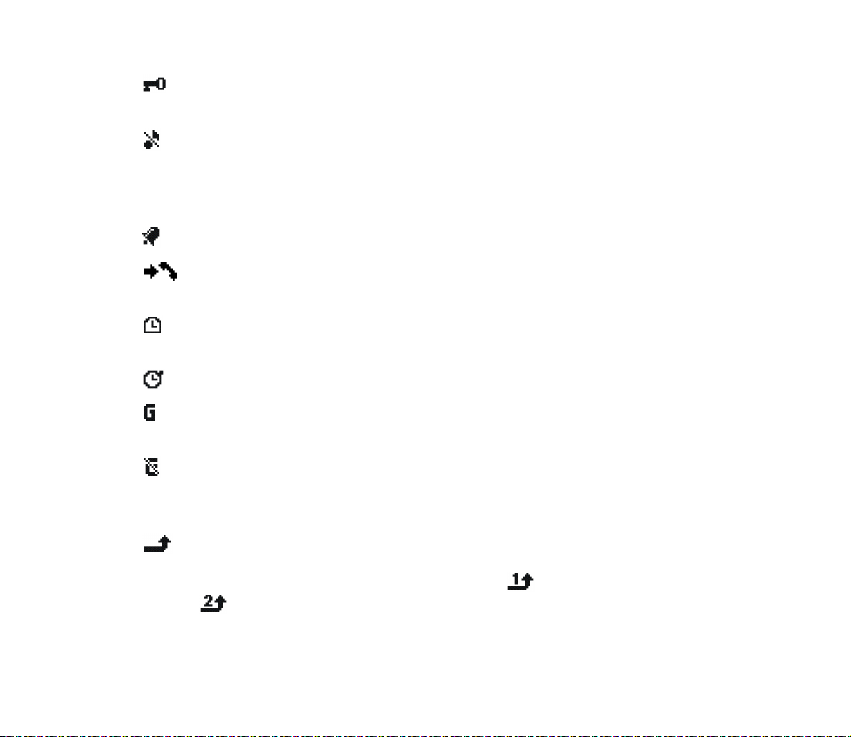
La tastiera del telefono cellulare è stata bloccata. Vedere Blocco della
tastiera (Blocca tastiera) a pagina 31.
Il telefono cellulare non squilla quando si riceve una chiamata o un
messaggio di testo se Segnale di chiamata è impostato su No suoneria e
Tono di avviso messaggi è impostato su Nessuno. Vedere Impostazioni toni
a pagina 95.
La sveglia è stata impostata su Sì. Vedere Sveglia (Menu 6) a pagina 99.
Il telefono cellulare ha registrato una chiamata senza risposta. Vedere
Registro ch. (Menu 2) a pagina 71.
Il conteggio alla rovescia è attivo. Vedere Conteggio alla rovescia a
pagina 113.
Il cronometro è attivo in background. Vedere Cronometro a pagina 114.
È stata stabilita una connessione remota GPRS. L'indicatore viene
visualizzato nella parte superiore sinistra del display.
Indica una chiamata in entrata o in uscita o un messaggio di testo
durante una connessione remota GPRS. La connessione GPRS viene
sospesa.
Tutte le chiamate vengono deviate ad un altro numero, Deviazione totale
chiamate vocali. Se sono disponibili due linee telefoniche sulla stessa SIM,
l'indicatore di deviazione della prima linea è e della seconda linea è
. Vedere Deviazione chiamate a pagina 87.
25Copyright © 2004 Nokia. All rights reserved.
Page 26
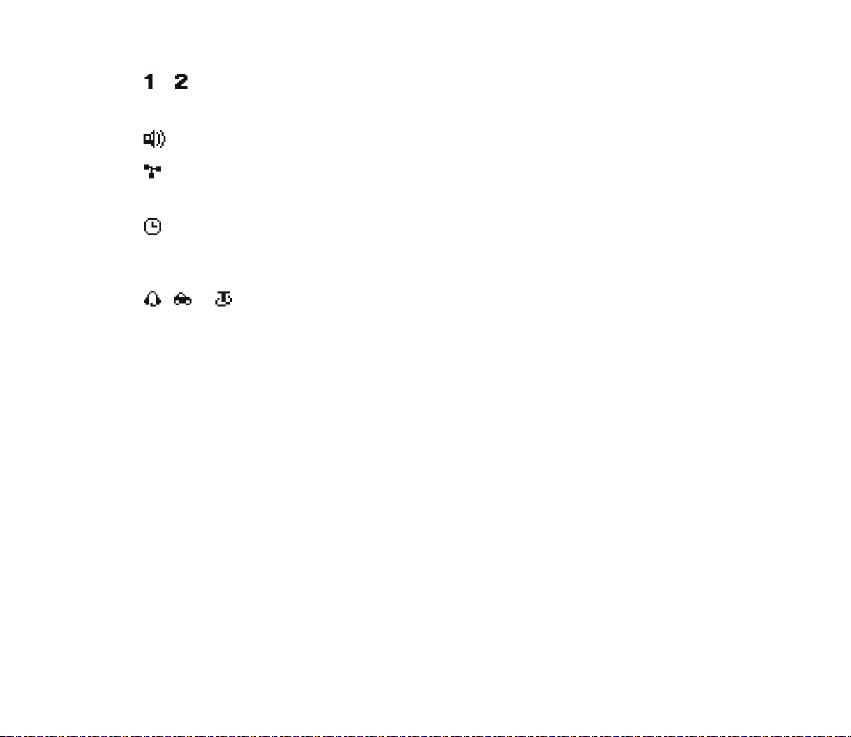
o Se sono disponibili due linee telefoniche, indica quella selezionata. Vedere
Linea per chiamate uscenti a pagina 89.
L'altoparlante è stato attivato, vedere Altoparlante a pagina 38.
Le chiamate sono limitate a un gruppo chiuso di utenti. Vedere
Impostazioni di protezione a pagina 97.
È selezionato il modo d'uso per il quale è stata impostata una durata.
Vedere Modi d'uso (Menu 4) a pagina 83.
, o
Al telefono cellulare sono collegati l'auricolare, il kit vivavoce o il
dispositivo a induzione per portatori di apparecchio acustico.
Per impostare il telefono cellulare in modo che visualizzi la data e l'ora in modalità
di attesa, vedere Orologio a pagina 86 e Data a pagina 86.
26Copyright © 2004 Nokia. All rights reserved.
Page 27

2. Operazioni preliminari
■ Inserimento della carta SIM e della batteria
Tenere tutte le carte SIM in miniatura (plug-in) fuori dalla portata dei bambini.
• La carta SIM e i relativi contatti possono graffiarsi e piegarsi molto facilmente,
pertanto prestare particolare attenzione durante la manipolazione,
l'inserimento o la rimozione della carta.
• Prima di inserire la carta SIM, assicurarsi che il telefono cellulare sia spento e
che ad esso non sia collegato alcun accessorio.
1. Per rimuovere il cover posteriore del telefono cellulare:
Con la parte posteriore del telefono cellulare rivolta in avanti, premere il tasto
di rilascio del cover posteriore (1), quindi fare scorrere il cover posteriore fino a
rimuoverlo dal telefono cellulare (2).
Rimuovere la batteria
sollevandola dall’apposita
presa (3).
27Copyright © 2004 Nokia. All rights reserved.
Page 28
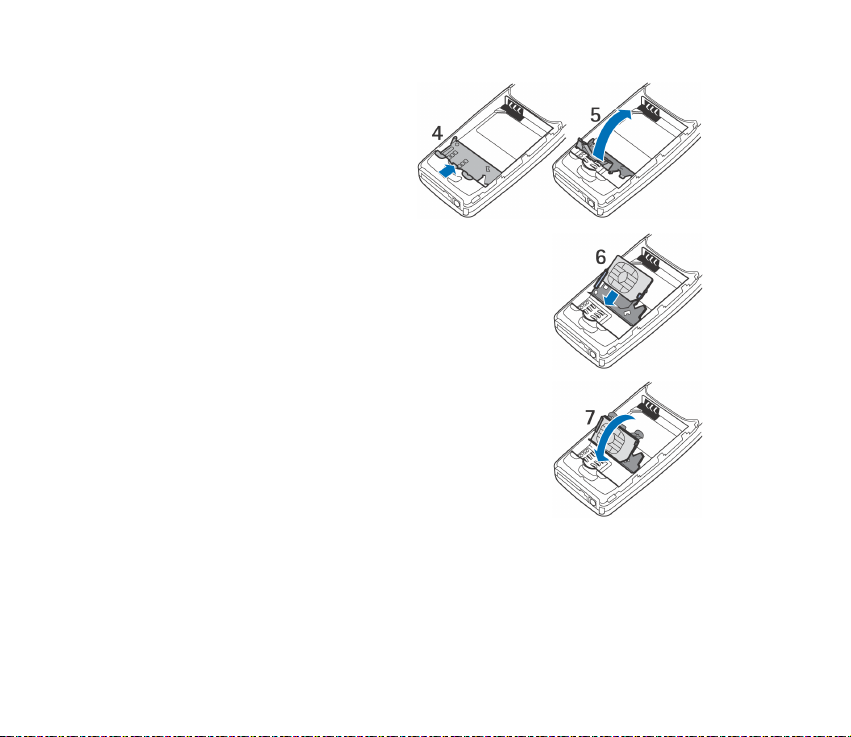
2. Per rilasciare il fermo della carta
SIM, esercitare una leggera
pressione sulla clip di chiusura
del fermo della carta (4), quindi
aprirla (5).
3. Inserire la carta SIM
nell'apposito fermo (6). Assicurarsi che la carta SIM
sia inserita correttamente e che l'area di contatto
dorata sulla carta sia rivolta verso il basso, come
illustrato nella figura.
4. Chiudere il fermo della carta SIM (7), quindi premerlo
fino a quando non scatta in posizione.
28Copyright © 2004 Nokia. All rights reserved.
Page 29
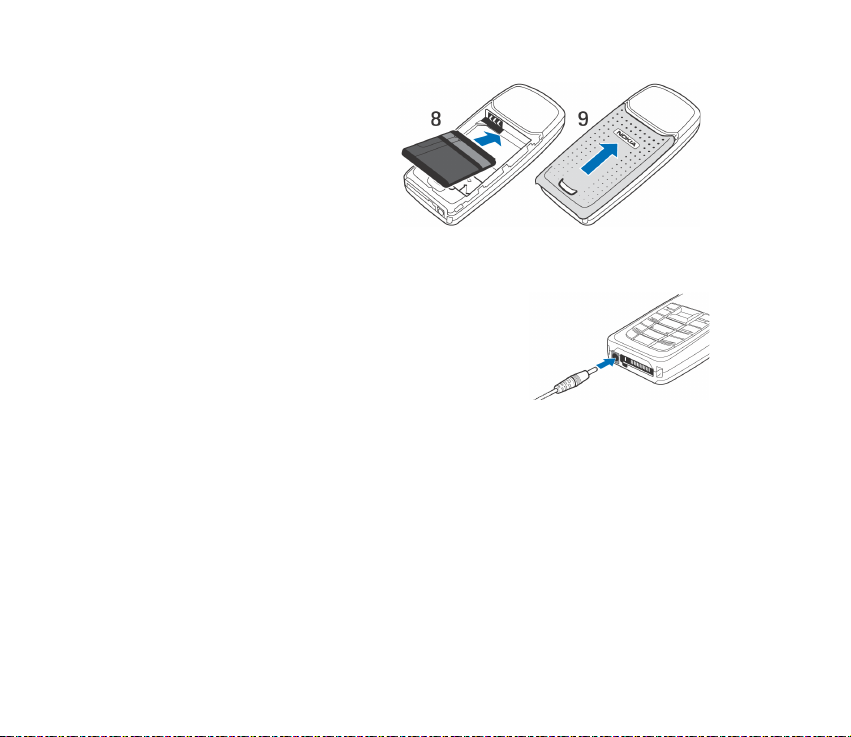
5. Inserire la batteria (8).
6. Fare scorrere il cover finché
non si blocca in posizione (9).
■ Carica della batteria
1. Collegare il cavo del caricabatterie alla presa
presente nella base del telefono cellulare.
2. Collegare il caricabatterie ad una presa a muro
CA.
Se il telefono cellulare è acceso, il testo In carica
viene visualizzato per alcuni istanti. Se la batteria
è completamente scarica, potrebbero essere necessari alcuni minuti prima che
l'indicatore di carica venga visualizzato sul display o prima che sia possibile
effettuare una chiamata.
È possibile utilizzare il telefono cellulare mentre il caricabatterie è collegato.
Il tempo di carica dipende dal tipo di caricabatterie e di batteria utilizzati. Ad
esempio, per completare la carica di una batteria BL-5C utilizzando il
caricabatterie ACP-7, occorre un massimo di 3 ore in modalità di attesa.
29Copyright © 2004 Nokia. All rights reserved.
Page 30
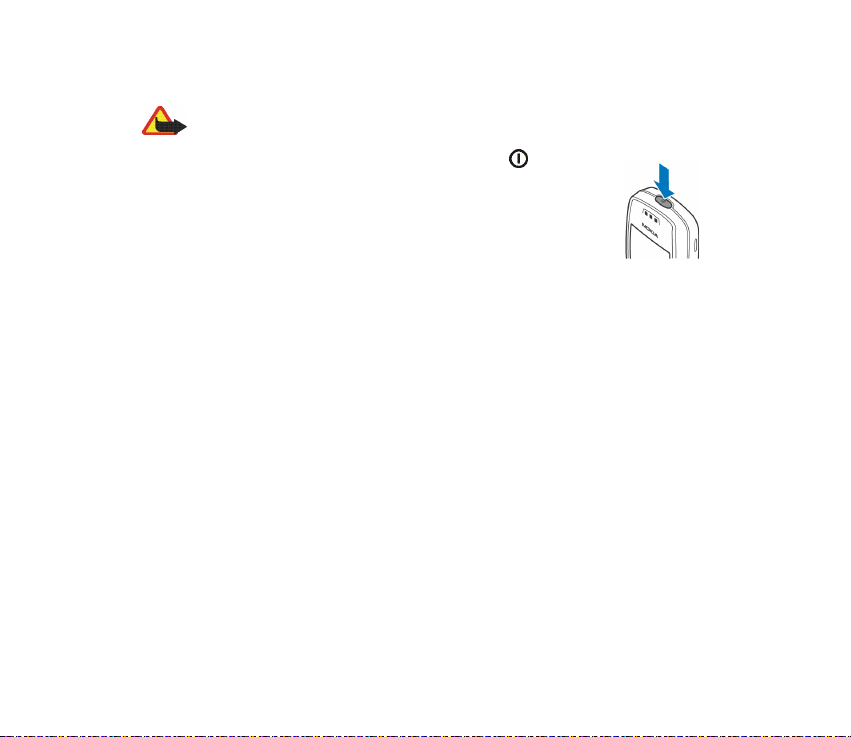
■ Accensione e spegnimento del telefono cellulare
Avvertenza: Non accendere il telefono quando ne è vietato l'uso o quando
l'apparecchio può causare interferenze o situazioni di pericolo.
Tenere premuto il tasto di accensione e spegnimento .
Se il telefono cellulare visualizza Inserire carta SIM anche se la
carta SIM è stata inserita correttamente oppure Carta SIM non
supportata, rivolgersi al proprio operatore di rete o al fornitore di
servizi. Il telefono cellulare non supporta carte SIM a 5 Volt e
potrebbe essere necessario sostituire la carta.
• Se viene richiesto un codice PIN, digitare il codice PIN (visualizzato come ****) e
premere OK.
Vedere inoltre Richiesta codice PIN in Impostazioni di protezione a pagina 97 e
Codici di accesso a pagina 15.
• Se viene richiesto un codice di protezione, digitare il codice di protezione
(visualizzato come ****) e premere OK.
Vedere anche Codici di accesso a pagina 15.
30Copyright © 2004 Nokia. All rights reserved.
Page 31

■ Posizione di funzionamento
Usare il telefono solo nella normale posizione di funzionamento.
Il telefono è dotato di un'antenna incorporata. Come nel caso di
qualunque altro dispositivo ricetrasmittente, non toccare inutilmente
l'antenna quando il telefono è acceso. Il contatto con l'antenna
influisce negativamente sulla qualità delle chiamate e può far sì che il
telefono operi ad un livello di potenza superiore rispetto a quello
altrimenti necessario.
L'assenza di contatto con l'antenna durante una chiamata consente
di ottimizzare le prestazioni dall'antenna stessa e di prolungare i
tempi di conversazione del telefono.
■ Blocco della tastiera (Blocca tastiera)
È possibile bloccare la tastiera per impedire la pressione accidentale dei tasti, ad
esempio quando il telefono cellulare si trova nella borsa.
• Come bloccare la tastiera
In modalità di attesa, premere Menu, quindi entro 1,5 secondi.
• Come sbloccare la tastiera
Premere Sblocca, quindi entro 1,5 secondi.
Per rispondere ad una chiamata se è attivato il blocco della tastiera, premere .
Durante una chiamata, il telefono cellulare può essere utilizzato normalmente. Se
la chiamata viene terminata o rifiutata, la tastiera si blocca automaticamente.
31Copyright © 2004 Nokia. All rights reserved.
Page 32

Per informazioni sul blocco automatico della tastiera, vedere Blocco tastiera
automatico a pagina 90.
Per informazioni sul blocco della tastiera durante una chiamata, vedere Opzioni
durante una chiamata a pagina 38.
Nota: Quando il blocco della tastiera è attivato, è comunque possibile chiamare il
numero di emergenza programmato sul telefono (ad esempio 112, 911 o altri
numeri ufficiali di emergenza). Digitare il numero di emergenza e premere . Il
numero compare solo dopo avere digitato l'ultima cifra.
■ Sostituzione dei cover anteriore e posteriore
Prima di sostituire i cover, spegnere sempre il telefono e scollegarlo dal caricabatterie o da
qualsiasi altro dispositivo. Durante la sostituzione dei cover, prestare attenzione a non
sfiorare i componenti elettrici. Conservare ed usare sempre il telefono con i cover montati.
1. Rimuovere il cover posteriore del telefono
cellulare.
Con la parte posteriore del telefono cellulare
rivolta in avanti, premere il tasto di rilascio del
cover posteriore (1), quindi fare scorrere il cover
posteriore fino a rimuoverlo dal telefono cellulare
(2).
32Copyright © 2004 Nokia. All rights reserved.
Page 33

2. Per rimuovere il cover
anteriore, sollevare
leggermente la parte
posteriore del telefono
cellulare dal cover
anteriore a partire dalla
parte inferiore del telefono
cellulare stesso.
3. Inserire il tastierino numerico nel nuovo cover anteriore.
4. Per una corretta installazione
dei cover, inserire prima il
cover anteriore, quindi
premere leggermente la parte
superiore del telefono
cellulare finché il fermo non
si blocca in posizione.
33Copyright © 2004 Nokia. All rights reserved.
Page 34

5. Installare il cover posteriore sul telefono
cellulare (1), quindi farlo scorrere in posizione
(2) fino a quando il tasto di rilascio del cover
posteriore non si blocca in modo corretto.
34Copyright © 2004 Nokia. All rights reserved.
Page 35

3. Funzioni di base
■ Come effettuare una chiamata
1. Digitare il numero telefonico, incluso il prefisso teleselettivo. Se viene immesso
un carattere errato, premere Cancella per cancellarlo.
Per effettuare chiamate internazionali, premere due volte per il prefisso
internazionale (il carattere + sostituisce il codice di accesso internazionale),
quindi inserire il prefisso teleselettivo del paese, il prefisso teleselettivo della
città senza lo 0 iniziale, se necessario, infine il numero telefonico.
2. Premere per chiamare il numero.
3. Premere per terminare la chiamata o per annullare il tentativo di chiamata.
Vedere anche Opzioni durante una chiamata a pagina 38.
Come effettuare una chiamata utilizzando la rubrica
• In modalità di attesa, premere o per individuare il nominativo oppure
digitare le prime lettere del nominativo che si sta ricercando. Vedere inoltre
Ricerca di nominativi a pagina 78 e Memorizzazione di nominativi e numeri
telefonici (Aggiungi nome) a pagina75. Premere per chiamare il numero
visualizzato sul display.
Ripetizione dell'ultimo numero chiamato
• In modalità di attesa, premere una volta per accedere all'elenco degli ultimi
20 numeri chiamati o che si è tentato di chiamare. Scorrere fino al numero o al
nominativo desiderato, quindi premere per chiamare il numero.
35Copyright © 2004 Nokia. All rights reserved.
Page 36

Come chiamare la propria segreteria telefonica
• In modalità di attesa, tenere premuto oppure premere e .
Se viene richiesto il numero della segreteria telefonica, digitarlo, quindi
premere OK. Vedere anche Messaggi vocali a pagina 67.
Chiamate rapide
Assegnare un numero telefonico ad un tasto di selezione rapida, da a
, vedere Chiamate rapide a pagina 81. È possibile chiamare quel numero in
uno dei seguenti modi:
• Premere il tasto di selezione rapida desiderato, quindi premere .
• Se la funzione Chiamate rapide è attivata, tenere premuto un tasto di selezione
rapida fino all'avvio della chiamata. Vedere Chiamate rapide a pagina 89.
Come effettuare una chiamata in conferenza
La chiamata in conferenza è un servizio di rete che consente ad un massimo di sei
persone contemporaneamente di prendere parte ad una stessa chiamata.
1. Chiamare il primo partecipante.
2. Per effettuare una chiamata ad un nuovo partecipante, premere Opzioni e
selezionare Nuova chiamata.
3. Digitare oppure ricercare dalla rubrica il numero telefonico del nuovo
partecipante, quindi premere Chiama. La prima chiamata viene posta in attesa.
36Copyright © 2004 Nokia. All rights reserved.
Page 37

4. Una volta ottenuta la risposta alla nuova chiamata, il primo partecipante
prende parte alla chiamata in conferenza. Premere Opzioni e selezionare
Conferenza.
5. Per aggiungere un nuovo partecipante alla chiamata, ripetere i punti da 2 a 4.
6. Per effettuare una conversazione privata con uno dei partecipanti:
Premere Opzioni, quindi selezionare In privato e il partecipante desiderato. Per
tornare alla chiamata in conferenza, attenersi a quanto descritto nel punto 4.
7. Per terminare la chiamata in conferenza, premere .
■ Come rispondere o rifiutare una chiamata in entrata
Premere per rispondere alla chiamata in entrata, quindi premere per
terminarla.
Premere per rifiutare la chiamata in entrata.
Premere Muto, se disponibile, per disattivare il tono di chiamata. A questo punto,
è possibile rispondere o rifiutare la chiamata.
Suggerimento: se la funzione Deviazione se occupato è attivata per
deviare le chiamate, ad esempio, alla propria segreteria telefonica, anche il
rifiuto di una chiamata effettua la deviazione della chiamata stessa.
Vedere Deviazione chiamate a pagina 87.
Avviso di chiamata
Durante una chiamata, premere per rispondere alla chiamata in attesa. La
prima chiamata viene posta in attesa. Premere per terminare la chiamata
37Copyright © 2004 Nokia. All rights reserved.
Page 38

attiva. Per attivare la funzione Avviso di chiamata, vedere Avviso di chiamata a
pagina 89.
■ Opzioni durante una chiamata
Molte delle opzioni che è possibile utilizzare durante una chiamata sono servizi di
rete.
Premere Opzioni durante la chiamata per selezionare alcune delle opzioni
riportate di seguito:
Disattiva microf. o Attiva microfono, Chiudi chiamata, Chiudi tutte, Rubrica, Menu
e Trattieni o Rilascia, Nuova chiamata, Conferenza, In privato, Rispondi, Rifiuta e
Altoparlante o Telefono.
La funzione Blocca tastiera viene utilizzata per attivare il blocco della tastiera.
La funzione Invia DTMF viene utilizzata per inviare stringhe di toni DTMF, ad
esempio, password o numeri di conti bancari. Digitare la stringa DTMF oppure
ricercarla nella rubrica, quindi premere OK. È possibile inserire il carattere di
attesa w e il carattere di pausa p premendo più volte .
La funzione Commuta viene utilizzata per passare dalla chiamata attiva alla
chiamata in attesa e viceversa, la funzione Trasferisci per collegare una chiamata
in attesa ad una chiamata attiva e per scollegarsi dalle chiamate.
Altoparlante
Durante una chiamata, è possibile utilizzare l’altoparlante integrato che consente
di sfruttare la funzione vivavoce del telefono cellulare.
38Copyright © 2004 Nokia. All rights reserved.
Page 39

Avvertenza: se si utilizza l'altoparlante, tenere il telefono cellulare a
distanza dall’orecchio, poiché il volume potrebbe essere molto alto.
Per attivare l'altoparlante, premere Opzioni e selezionare Altoparlante oppure
premere il tasto di selezione Altoparl., se disponibile.
Per disattivare l'altoparlante durante una chiamata, premere Opzioni e
selezionare Telefo no oppure premere il tasto di selezione Telefono, se disponibile.
Se al telefono cellulare sono stati collegati il kit vivavoce CARK126 o l'auricolare,
nell'elenco delle opzioni Telefono viene sostituito da Vivavoce o da Auricolare e il
tasto di selezione Telefono rispettivamente da Vivavoce o Auricolare.
39Copyright © 2004 Nokia. All rights reserved.
Page 40

4. Scrittura del testo
Per digitare il testo, ad esempio durante la scrittura di messaggi, è possibile
utilizzare il metodo di scrittura intuitivo o quello tradizionale.
Durante la scrittura del testo, nella parte superiore sinistra del display il metodo
intuitivo è indicato da e il metodo tradizionale da . L'utilizzo delle
minuscole o delle maiuscole è indicato da , o accanto
all'indicatore di immissione del testo. È possibile alternare tra maiuscole a
minuscole premendo . Il modo di immissione dei numeri è indicato da ed
è possibile alternare tra lettere e numeri tenendo premuto .
■ Attivazione e disattivazione del metodo di scrittura
intuitivo
Durante la scrittura del testo, premere Opzioni e selezionare Dizionario.
• Per attivare il metodo di scrittura intuitivo, selezionare una lingua dall'elenco
delle opzioni del dizionario. Il metodo di scrittura intuitivo è disponibile solo
per le lingue contenute nell'elenco.
• Per tornare al metodo di scrittura tradizionale, selezionare Disattiva dizion..
Suggerimento: per attivare o disattivare rapidamente il metodo di
scrittura intuitivo durante l'immissione del testo, premere due volte
oppure tenere premuto Opzioni.
40Copyright © 2004 Nokia. All rights reserved.
Page 41

■ Uso del metodo di scrittura intuitivo
È possibile digitare qualsiasi lettera tramite un'unica pressione del tasto. Il
metodo di scrittura intuitivo si basa su un dizionario integrato al quale è inoltre
possibile aggiungere nuove parole.
Scrivere la parola desiderata utilizzando i tasti da a . Premere ogni
tasto un'unica volta per ogni lettera. La parola cambia dopo ogni pressione del
tasto.
Esempio: Per scrivere Nokia con il dizionario selezionato, premere
una volta per N, una volta per o, una volta per k,
una volta per i e una volta per a:
Per inserire un numero durante l'immissione di lettere, tenere premuto il
relativo tasto numerico.
Per ulteriori informazioni sulla scrittura del testo, vedere Suggerimenti per la
scrittura del testo a pagina 43.
8. Al termine della scrittura della parola e dopo averne verificato la correttezza,
confermarla aggiungendo uno spazio mediante o premendo uno dei tasti
di scorrimento. La pressione di un tasto di scorrimento consente inoltre di
spostare il cursore.
41Copyright © 2004 Nokia. All rights reserved.
Page 42

Se la parola non è corretta, premere più volte oppure premere Opzioni e
selezionare Suggerimenti. Una volta che la parola desiderata viene
visualizzata, confermarla.
Se dopo la parola desiderata viene visualizzato il carattere ?, significa che
questa non è presente nel dizionario. Per aggiungere la parola al dizionario,
premere Tradiz., digitare la parola utilizzando il metodo di scrittura
tradizionale e premere Salva. Se il dizionario è completo, la nuova parola
sostituisce la parola che è stata aggiunta per prima.
9. Scrivere la parola successiva.
Scrittura di parole composte
Scrivere la prima metà della parola e confermarla premendo . Scrivere l'ultima
parte della parola, quindi confermare.
■ Uso del metodo di scrittura tradizionale
Premere più volte un tasto numerico, da a , finché non viene
visualizzato il carattere desiderato. Non tutti i caratteri disponibili sono riportati
sulla tastiera. I caratteri disponibili dipendono dalla lingua selezionata nel menu
Lingua telefono, vedere Lingua telefono a pagina 90.
Per inserire un numero durante l'immissione di lettere, tenere premuto il relativo
tasto numerico.
42Copyright © 2004 Nokia. All rights reserved.
Page 43

• Se la lettera desiderata si trova in corrispondenza dello stesso tasto di quella
corrente, attendere finché non viene visualizzato il cursore oppure premere
uno dei tasti di scorrimento, quindi digitare la lettera.
• È possibile inserire i segni di punteggiatura e i caratteri speciali più comuni
utilizzando il tasto numerico .
Per ulteriori informazioni sulla scrittura del testo, vedere Suggerimenti per la
scrittura del testo a pagina 43.
■ Suggerimenti per la scrittura del testo
Per la scrittura del testo, potrebbero inoltre essere disponibili le seguenti funzioni:
• Per inserire uno spazio, premere .
• Per spostare il cursore verso sinistra, verso destra, verso il basso o verso l'alto,
premere rispettivamente i tasti di scorrimento , , o .
• Per cancellare un carattere a sinistra del cursore, premere Cancella. Tenere
premuto Cancella per cancellare i caratteri più rapidamente.
Per cancellare contemporaneamente tutti i caratteri durante la scrittura di un
messaggio, premere Opzioni e selezionare Cancella testo.
• Per inserire una parola durante l'uso del metodo di scrittura intuitivo, premere
Opzioni e selezionare Inserisci parola. Scrivere la parola utilizzando il metodo
di scrittura tradizionale e premere Salva. La parola viene automaticamente
aggiunta al dizionario.
43Copyright © 2004 Nokia. All rights reserved.
Page 44

• Per inserire un carattere speciale, premere Opzioni, quindi selezionare Inserisci
simbolo o premere se viene utilizzato il metodo di scrittura tradizionale
oppure, se viene utilizzato il metodo di scrittura intuitivo, tenere premuto .
Per scorrere fino ad un carattere, premere uno dei tasti di scorrimento e
premere Inserisci per selezionare il carattere.
È inoltre possibile scorrere fino ad un carattere premendo , ,
o , quindi selezionando il carattere mediante pressione di .
• Per inserire uno smiley, premere Opzioni, quindi selezionare Inserisci simbolo o
premere due volte se viene utilizzato il metodo di scrittura tradizionale
oppure, se viene utilizzato il metodo di scrittura intuitivo, tenere premuto
per visualizzare i caratteri speciali, quindi premere di nuovo .
Per inserire lo smiley selezionato, premere uno dei tasti di scorrimento per
scorrere fino allo smiley desiderato e premere Inserisci.
È inoltre possibile scorrere fino ad uno smiley premendo , , o
, quindi selezionando lo smiley mediante la pressione di .
• Per inserire un numero durante l'immissione di lettere, premere Opzioni e
selezionare Inserisci numero. Digitare il numero telefonico o ricercarlo nella
rubrica e premere OK.
• Per inserire un nominativo dalla rubrica, premere Opzioni, quindi selezionare
Inserisci nome. Per inserire un numero telefonico o una nota di testo assegnata
al nominativo, premere Opzioni e selezionare Visualizza dettagli. Selezionare il
dettaglio desiderato e premere Seleziona.
44Copyright © 2004 Nokia. All rights reserved.
Page 45

5. Uso dei menu
Questo telefono cellulare offre una gamma di funzioni che sono raggruppate nei
menu. Per la maggior parte delle funzioni di menu è disponibile un testo guida che
ne fornisce una breve descrizione. Per visualizzare il testo guida, scorrere fino alla
funzione di menu desiderata e attendere circa 15 secondi. Per chiudere il testo
guida, premere Indietro. Vedere Guida sensibile al contesto a pagina 92.
■ Accesso alle funzioni di menu
Mediante scorrimento
1. Per accedere al menu, premere Menu.
2. Scorrere il menu mediante or e selezionare, ad esempio, Impostazioni
premendo Seleziona.
3. Se nel menu sono presenti sottomenu, selezionare quello desiderato, ad
esempio Impostazioni chiamate.
4. Se nel sottomenu selezionato sono presenti ulteriori sottomenu, ripetere il
punto 3. Selezionare il sottomenu successivo, ad esempio Risposta con ogni
tasto.
5. Selezionare l'impostazione desiderata.
6. Premere Indietro per tornare al livello di menu precedente e Esci per uscire dal
menu.
Mediante sequenza numerica
45Copyright © 2004 Nokia. All rights reserved.
Page 46

I menu, i sottomenu e le opzioni di impostazione sono numerati e ad alcuni di essi
è possibile accedere utilizzando la relativa sequenza numerica.
Per accedere al menu, premere Menu. Digitare rapidamente, entro due secondi, il
numero indice della funzione di menu a cui si desidera accedere. Per accedere alle
funzioni del menu 1, premere Menu, digitare e , quindi il resto della
sequenza numerica.
Premere Indietro per tornare al livello di menu precedente e Esci per uscire dal
menu.
46Copyright © 2004 Nokia. All rights reserved.
Page 47

■ Elenco delle funzioni di menu
1. Messaggi
1. Messaggi di testo
1. Crea messaggio
2. Ricevuti
3. Crea e-mail SMS
4. Messaggi inviati
5. Archivio
6. Modelli
7. Proprie cartelle
8. Liste distribuzione
9. Elimina messaggi
10.Contatore msgg.
2. Msgg. multimediali
1. Crea messaggio
2. Ricevuti
3. In uscita
4. Messaggi inviati
5. Messaggi salvati
6. Elimina messaggi
3. Messaggi vocali
1. Ascolta messaggi vocali
2. Numero segreteria telefonica
4. Messaggi info
1. Servizio info
1. Questo menu viene visualizzato solo se vengono ricevuti messaggi info.
2. Argomenti
3. Lingua
4. Argomenti info salvati su SIM
5. Leggi
5. Impost. messaggi
1. Messaggi di testo
2. Msgg. multimediali
3. Altre impostazioni
6. Comandi servizi
2. Registro ch.
1. Chiamate senza
risposta
2. Chiamate ricevute
3. Chiamate effettuate
4. Elimina elenchi chiamate
1. Tutte
2. Senza risposta
3. Ricevute
4. Effettuate
5. Durata chiamate
1. Durata ultima chiamata
2. Durata chiamate ricevute
3. Durata chiamate effettuate
1
47Copyright © 2004 Nokia. All rights reserved.
Page 48

4. Durata totale chiamate
5. Azzera timer
6. Costo chiamate
1. Ultima chiamata in unità
2. Tutte le chiamate in unità
3. Impostazioni costo chiamate
7. Contatore dati GPRS
1. Dati inviati ultima sessione
2. Dati ricevuti ultima sessione
3. Tutti i dati inviati
4. Tutti i dati ricevuti
5. Azzera contatori
8. Timer connessioni GPRS
1. Durata ultima sessione
2. Durata di tutte le sessioni
3. Azzera timer
3. Rubrica
1. Cerca
2. Aggiungi nome
3. Elimina
1. Visualizzato solo se supportato dalla carta SIM. Per la disponibilità, rivolgersi al proprio
operatore di rete
o al fornitore di servizi.
2. Se Numeri info, Numeri servizi o entrambe le funzioni non sono supportate, il numero di
questa voce
di menu cambia di conseguenza.
4. Copia
5. Impostazioni
1. Memoria in uso
2. Visualizzazione rubrica
3. Stato memoria
6. Chiamate rapide
7. Numeri info
8. Numeri servizi
9. Propri numeri
10.Gruppi chiamanti
1
1
2
2
4. Modi d'uso
1. Normale
1. Attiva
2. Personalizza
3. Definisci scadenza
2. Silenzioso (stessi sottomenu
contenuti in Normale)
3. Toni bassi (stessi sottomenu
contenuti in Normale)
48Copyright © 2004 Nokia. All rights reserved.
Page 49

4. Toni alti (stessi sottomenu
contenuti in Normale)
5. Stile 1 (stessi sottomenu
contenuti in Normale)
6. Stile 2 (stessi sottomenu
contenuti in Normale)
5. Impostazioni
1. Collegamenti
personali
1. Tasto di selezione destro
2. Seleziona opzioni Preferiti
3. Organizza opzioni Preferiti
2. Screen saver
1. Sì
2. No
3. Seleziona s. saver
4. Timeout
3. Impostazioni di data e ora
1. Orologio
2. Data
3. Aggiornamento autom. data e
ora
4. Impostazioni chiamate
1. Deviazione chiamate
1. Per informazioni sulla disponibilità, rivolgersi al proprio operatore di rete o al fornitore di
servizi.
2. Risposta con ogni tasto
3. Richiamo automatico
4. Chiamate rapide
5. Avviso di chiamata
6. Info sull'ultima chiamata
7. Invio propri dati
8. Linea per chiamate uscenti
5. Impostazioni telefono
1. Lingua telefono
2. Blocco tastiera automatico
3. Informazione microcella
4. Messaggio iniziale
5. Selezione operatore
6. Conferma azioni servizi SIM
7. Guida sensibile al contesto
8. Tono di accensione
6. Impostazioni display
1. Sfondo
2. Combinazioni di colori
3. Logo operatore
4. Luminosità del display
7. Impostazioni toni
1. Segnale di chiamata
2. Tono di chiamata
3. Livello suoneria
1
49Copyright © 2004 Nokia. All rights reserved.
Page 50

4. Vibrazione
5. Tono di avviso messaggi
6. Toni di tastiera
7. Toni di avviso
8. Avviso ritmico
retroilluminazione
9. Avviso per
1. Ora sveglia
2. Tono allarme
7. Galleria
1. Cartelle
1. Immagini
2. Toni
2. Aggiungi cartella
3. Elimina cartella
4. Rinomina cartella
5. Download Galleria
8. Agenda
1. Note del giorno
2. Crea nota
3. Vai a data
4. Impostazioni
9. Giochi
1. Seleziona gioco
2. Download giochi
3. Memoria
4. Impostazioni
8. Impostazioni accessori
1. Auricolare
2. Vivavoce
3. Loopset
4. Cover di gioco
9. Impostazioni di protezione
1. Richiesta codice PIN
2. Servizio blocco chiamate
3. Numeri consentiti
4. Gruppo chiuso d'utenti
5. Livello di protezione
6. Codici di accesso
10.Ripristina impostazioni iniziali
6. Sveglia
1
1. Suoni
1. Questo menu viene visualizzato solo se il telefono cellulare è correntemente o è stato
collegato a un auricolare, a un kit vivavoce, a un cover di gioco o a un dispositivo a induzione
per portatori di apparecchio acustico compatibili.
50Copyright © 2004 Nokia. All rights reserved.
Page 51

2. Illuminazione
3. Vibrazione
10.Applicazioni
1. Seleziona applicaz.
2. Download applic.
3. Memoria
11.Varie
1. Calcolatrice
2. Conteggio alla
rovescia
3. Cronometro
12.Servizi
1. Home
2. Preferiti
1. Download toni
2. Downl. immagini
3. Download giochi
4. Download applic.
4. Info ricevute
5. Impostazioni
1. Impostazioni di connessione
2. Impostazioni visualizzazione
3. Impostazioni di protezione
4. Impostazioni Info ricevute
6. Vai a indirizzo
7. Svuota cache
13.Preferiti
14.Servizi SIM
1
3. Link download
1. Visualizzato solo se supportato dalla carta SIM. Il nome e il contenuto variano in base alla
carta SIM.
51Copyright © 2004 Nokia. All rights reserved.
Page 52

■ Messaggi (Menu 1)
È possibile leggere, scrivere, inviare e salvare messaggi di testo,
multimediali e e-mail. Tutti i messaggi vengono inseriti
all'interno di cartelle.
Prima di poter inviare un messaggio di testo, con disegno o e-mail, occorre
memorizzare il numero telefonico del centro messaggi, vedere Impostazioni
messaggi a pagina 68.
Messaggi di testo (SMS)
Grazie al servizio SMS (Short Message Service), il presente telefono cellulare è in
grado di inviare e ricevere messaggi concatenati composti da diversi messaggi di
testo normali (servizio di rete). L’addebito può dipendere dal numero di parti
necessarie per la composizione del messaggio. Se vengono utilizzati caratteri
speciali (Unicode), è possibile che per completare il messaggio occorrano più parti.
Si noti che il metodo di scrittura intuitivo potrebbe utilizzare caratteri Unicode.
È inoltre possibile inviare e ricevere messaggi di testo che contengono disegni.
Nota: La funzione dei messaggi con disegno può essere utilizzata solo se
supportata dall'operatore di rete o dal fornitore di servizi. Solo i telefoni che
dispongono della funzione relativa ai messaggi con disegni possono ricevere e
visualizzare questo tipo di messaggi.
Scrittura e invio di messaggi
1. Premere Menu, quindi selezionare Messaggi, Messaggi di testo e Crea
messaggio.
52Copyright © 2004 Nokia. All rights reserved.
Page 53

Suggerimento: per accedere rapidamente al menu Crea messaggio,
in modalità di attesa premere .
2. Digitare un messaggio. Vedere Scrittura del testo a pagina 40. Nella parte
superiore destra del display, vengono visualizzati il numero di caratteri
disponibili e il numero della parte corrente di un messaggio concatenato, ad
esempio 120/2.
• Per inserire un modello di testo, premere Opzioni, quindi selezionare Usa
modello. Selezionare il modello che si desidera inserire.
• Per inserire un disegno, premere Opzioni. Selezionare Inserisci disegno,
quindi il disegno da visualizzare. Premere Inserisci per inserire il disegno nel
messaggio. L'indicatore presente nella parte superiore del messaggio
indica che il disegno è stato allegato. Il numero di caratteri che è possibile
inserire nel messaggio dipende dalle dimensioni del disegno. Ciascun
messaggio con disegno è composto da più messaggi di testo. Pertanto,
l'invio di un messaggio con disegno potrebbe costare di più dell'invio di un
messaggio di testo.
Per visualizzare il testo e il disegno contemporaneamente prima di inviare il
messaggio, premere Opzioni e selezionare Anteprima.
• Per inserire uno smiley, premere Opzioni e selezionare Inserisci smiley.
Selezionare lo smiley che si desidera inserire.
• Per inserire un nominativo, premere Opzioni e selezionare Inserisci nome.
Nel menu Rubrica, ricercare il nominativo che si desidera inserire, quindi
selezionarlo.
53Copyright © 2004 Nokia. All rights reserved.
Page 54

• Per inserire un numero, premere Opzioni e selezionare Inserisci numero.
Digitare il numero telefonico oppure ricercarlo nella Rubrica.
3. Per inviare un messaggio, premere Opzioni e selezionare Invia.
4. Digitare il numero telefonico del destinatario oppure ricercarlo nella rubrica.
Premere OK per inviare il messaggio.
Per motivi di protezione del copyright, potrebbe non essere possibile copiare,
modificare, trasferire o inoltrare alcune immagini, toni di chiamata o altro
contenuto.
Nota: Quando si invia un messaggio tramite il servizio di rete SMS, il telefono
potrebbe visualizzare Messaggio inviato per indicare che il messaggio è stato
inviato al numero telefonico del centro messaggi programmato sul telefono.
Questo non significa che il messaggio è stato ricevuto dal destinatario. Per ulteriori
informazioni sui servizi SMS, rivolgersi all'operatore della rete.
Opzioni relative all'invio di un messaggio
Dopo avere scritto il messaggio, premere Opzioni e selezionare Opzioni di invio.
• Per inviare un messaggio a più destinatari, selezionare Invio multiplo. Dopo
avere inviato il messaggio a tutti i destinatari desiderati, premere Chiudi.
• Per inviare un messaggio ad una lista di distribuzione predefinita, selezionare
Invia a lista. Durante l’invio del messaggio ai destinatari, il telefono cellulare
visualizza il numero di messaggi che rimangono da inviare.
Per definire e modificare le liste di distribuzione, vedere Liste di distribuzione a
pagina 59.
54Copyright © 2004 Nokia. All rights reserved.
Page 55

• Per inviare un messaggio mediante un set messaggi, selezionare Set d'invio,
quindi il set messaggi desiderato.
Per definire i set messaggi, vedere Impostazioni messaggi a pagina 68.
Scrittura e invio di messaggi e-mail come SMS
Prima di inviare un messaggio e-mail tramite SMS, è necessario salvare le
impostazioni relative all'invio di tali messaggi, vedere Impostazioni messaggi a
pagina 68. Per la disponibilità e l'iscrizione al servizio di posta elettronica,
rivolgersi al proprio operatore di rete o al fornitore di servizi. Per ulteriori
informazioni sulle modalità di memorizzazione di un indirizzo e-mail nella
rubrica, vedere Memorizzazione di più numeri e note di testo per nominativo a
pagina 76.
1. Premere Menu, quindi selezionare Messaggi, Messaggi di testo e Crea e-mail
SMS.
2. Digitare l'indirizzo e-mail del destinatario o ricercarlo nella rubrica e premere
OK. Per digitare il carattere @, premere , quindi selezionare il carattere
dall’elenco.
3. Se lo si desidera, è inoltre possibile digitare l'oggetto del messaggio e-mail e
premere OK.
4. Digitare il messaggio e-mail. Vedere Scrittura del testo a pagina 40. Il numero
di caratteri che è possibile digitare viene visualizzato nella parte superiore
destra del display. L'indirizzo e l'oggetto del messaggio e-mail sono inclusi nel
numero totale di caratteri disponibili.
55Copyright © 2004 Nokia. All rights reserved.
Page 56

• Per inserire un modello di testo, premere Opzioni, quindi selezionare Usa
modello. Selezionare il modello che si desidera inserire.
• Per inserire uno smiley, premere Opzioni e selezionare Inserisci smiley.
Selezionare lo smiley che si desidera inserire.
• Per inserire un nominativo, premere Opzioni e selezionare Inserisci nome.
Nel menu Rubrica, ricercare il nominativo che si desidera inserire, quindi
selezionarlo.
• Per inserire un numero, premere Opzioni e selezionare Inserisci numero.
Digitare il numero telefonico oppure ricercarlo nella Rubrica.
Non è possibile inserire immagini.
5. Per inviare il messaggio e-mail, premere Opzioni e selezionare Invia e-mail. Se
le impostazioni per l'invio di messaggi e-mail non sono state salvate, il
telefono cellulare richiede il numero del server e-mail.
Premere OK per inviare il messaggio e-mail.
Nota: Quando si invia un messaggio e-mail tramite il servizio di rete SMS, il
telefono potrebbe visualizzare Messaggio inviato per indicare che il messaggio email è stato inviato al server e-mail. Questo non significa che il messaggio e-mail è
stato ricevuto dal destinatario. Per ulteriori informazioni sui servizi e-mail,
rivolgersi all'operatore della rete.
Lettura e risposta ad un messaggio o ad un messaggio e-mail
Dopo avere ricevuto un messaggio o un messaggio e-mail, vengono visualizzati
l'indicatore e il numero di nuovi messaggi seguito da messaggi ricevuti.
56Copyright © 2004 Nokia. All rights reserved.
Page 57

I messaggi ricevuti vengono automaticamente salvati nella memoria dinamica,
vedere Memoria dinamica a pagina 19.
Quando l'icona lampeggia, significa che la memoria dei messaggi è piena.
Prima di poter ricevere nuovi messaggi, occorre eliminarne alcuni di quelli meno
recenti.
1. Premere Visualizza per visualizzare il messaggio o Esci per visualizzarlo in un
secondo momento.
Lettura del messaggio in un momento successivo:
Premere Menu, quindi selezionare Messaggi, Messaggi di testo e Ricevuti.
2. Se sono stati ricevuti più messaggi, selezionare quello che si desidera leggere.
Un messaggio di testo non letto è preceduto dal simbolo .
3. Durante la lettura o la visualizzazione del messaggio, premere Opzioni.
È possibile selezionare un'opzione, ad esempio, che consente di eliminare,
inoltrare o modificare un messaggio di testo o e-mail, nonché di spostare o
assegnare un nuovo nome al messaggio in fase di lettura.
Selezionare Copia in agenda per copiare il testo iniziale del messaggio
sull'agenda del telefono cellulare come promemoria.
Selezionare Dettagli msg. per visualizzare il nominativo e il numero telefonico
del mittente, il centro messaggi utilizzato, nonché la data e l’ora di ricezione.
Selezionare Usa dettaglio per estrarre i numeri, gli indirizzi e-mail e gli indirizzi
dei siti Web dal messaggio corrente.
57Copyright © 2004 Nokia. All rights reserved.
Page 58

Durante la lettura di un messaggio con disegno, selezionare Salva disegno per
salvare il disegno nella cartella Modelli.
4. Selezionare Rispondi per rispondere al messaggio. Selezionare Testo originale
per includere il messaggio originale nella risposta, selezionare una risposta
standard da includere nella risposta oppure selezionare Schermata vuota.
Per rispondere ad un messaggio e-mail, innanzitutto confermare o modificare
l'indirizzo e l'oggetto, quindi scrivere la risposta al messaggio.
5. Premere Opzioni, selezionare Invia e premere OK per inviare il messaggio al
numero visualizzato.
Cartelle dei messaggi ricevuti e dei propri messaggi
Il telefono cellulare salva i messaggi di testo in entrata nella cartella Ricevuti e i
messaggi inviati nella cartella Messaggi inviati del sottomenu Messaggi di testo.
I messaggi di testo che si desidera inviare in un momento successivo possono
essere salvati nella cartella Archivio, Proprie cartelle o Modelli.
Modelli
Nel telefono cellulare sono memorizzati modelli di testo, indicati da , nonché
modelli con disegno, indicati da .
Per accedere all'elenco dei modelli, premere Menu, quindi selezionare Messaggi,
Messaggi di testo e Modelli.
Cartella archivio e proprie cartelle
È possibile spostare alcuni dei messaggi nella cartella Archivio o aggiungere nuove
cartelle per meglio organizzare i messaggi.
58Copyright © 2004 Nokia. All rights reserved.
Page 59

Durante la lettura di un messaggio, premere Opzioni. Selezionare Sposta, scorrere
fino alla cartella nella quale si desidera spostare i messaggi e premere OK.
Per aggiungere o eliminare una cartella, premere Menu, quindi selezionare
Messaggi, Messaggi di testo e Proprie cartelle.
• Per aggiungere una cartella, premere Opzioni e selezionare Aggiungi cartella.
• Per eliminare una cartella, scorrere fino alla cartella che si desidera eliminare,
premere Opzioni e selezionare Elimina cartella.
Liste di distribuzione
Se occorre inviare spesso messaggi ad un gruppo fisso di destinatari, è possibile
definire una lista di distribuzione contenente i destinatari in questione da
utilizzare per l’invio di un messaggio. È possibile definire un massimo di 7 liste di
distribuzione contenenti fino a 20 destinatari.
Nota: durante la creazione di una lista di distribuzione, vengono utilizzati
i nominativi memorizzati nella rubrica del telefono cellulare. I nominativi
memorizzati nella carta SIM possono essere copiati nella memoria del
telefono cellulare, vedere Copia tra rubriche a pagina 79.
Per visualizzare e modificare le liste di distribuzione, premere Menu, quindi
selezionare Messaggi, Messaggi di testo e Liste distribuzione.
Premere Opzioni per accedere alle opzioni riportate di seguito che consentono di
modificare una lista di distribuzione:
• Visualizza lista per visualizzare i nominativi inclusi nella lista di distribuzione
selezionata.
Premere Opzioni per modificare il contenuto di una lista di distribuzione:
59Copyright © 2004 Nokia. All rights reserved.
Page 60

• Aggiungi nome per aggiungere un nominativo alla lista di distribuzione.
• Visualizza dettagli per visualizzare i dettagli relativi al nominativo
selezionato.
• Elimina nome per eliminare il nominativo selezionato dalla lista di
distribuzione.
• Aggiungi lista per aggiungere una nuova lista di distribuzione.
• Rinomina lista per assegnare un nuovo nome alla lista di distribuzione.
• Cancella lista per eliminare tutti i nominativi dalla lista di distribuzione
selezionata.
• Elimina lista per eliminare la lista di distribuzione selezionata.
Se l’invio di un messaggio a uno o più destinatari fallisce, il messaggio viene
memorizzato in Msgg. non inviati, che si trova nell’elenco del menu Liste
distribuzione. Msgg. non inviati viene visualizzato solo nel caso in cui non
avvenga l’invio di un messaggio. Selezionare Msgg. non inviati e premere Opzioni
per accedere alle opzioni riportate di seguito che consentono di gestire i messaggi
non inviati:
• Reinvia a lista per inviare nuovamente il messaggio ai destinatari a cui è fallito
l’invio.
• Visualizza lista per visualizzare la lista dei destinatari a cui non è stato
possibile inviare il messaggio.
• Elimina lista per eliminare la lista dei destinatari a cui non è stato possibile
inviare il messaggio.
60Copyright © 2004 Nokia. All rights reserved.
Page 61

• Visualizza msg. per visualizzare il messaggio di cui è fallito l’invio.
Contatore dei messaggi
Il contatore dei messaggi consente di visualizzare le informazioni relative ai
messaggi di testo inviati e ricevuti.
Per visualizzare un contatore, premere Menu, quindi selezionare Messaggi,
Messaggi di testo, Contatore msgg. e Messaggi inviati o Messaggi ricevuti.
Per azzerare i contatori, selezionare Azzera contatori.
Messaggi multimediali (MMS)
Nota: Questa funzione può essere utilizzata solo se supportata dall'operatore di
rete o dal fornitore di servizi. Solo i telefoni che dispongono della funzione relativa
ai messaggi multimediali possono ricevere e visualizzare questo tipo di messaggi.
Un messaggio multimediale può contenere parti di testo, immagini e audio. Il
presente telefono cellulare supporta messaggi multimediali di dimensioni
massime pari a 45 kB. Se tali dimensioni vengono superate, il telefono cellulare
potrebbe non essere in grado di ricevere o inviare il messaggio. A seconda della
rete, è possibile ricevere un messaggio di testo contenente un indirizzo Internet
accedendo al quale sarà possibile visualizzare il messaggio multimediale.
Se il messaggio contiene un'immagine, il telefono cellulare riduce le dimensioni di
quest'ultima in modo da riempire l'area del display.
Nota: Se Consenti ricezione messaggi multim. è impostato suSì o su Con proprio
oper., il costo di ciascun messaggio ricevuto po trebbe venire addebita to dal proprio
operatore di rete o dal fornitore di servizi.
61Copyright © 2004 Nokia. All rights reserved.
Page 62

I messaggi multimediali supportano i seguenti formati:
• Immagine: JPEG, GIF, PNG e BMP.
• Audio: toni di chiamata SP-MIDI (MIDI polifonico scalabile) e monofonici.
Se viene ricevuto un messaggio contenente elementi non supportati, è possibile
che questi ultimi vengano sostituiti dal nome del file e dal testo Formato oggetto
non supportato.
Si noti che non è possibile ricevere né inviare messaggi multimediali nel corso di
una chiamata, durante l'uso di giochi o di altre applicazioni Java o nel corso di
connessioni a servizi su dati GSM (vedere Immissione manuale delle impostazioni
del servizio a pagina 118). Poiché in alcuni casi l'invio dei messaggi multimediali
potrebbe non avere esito positivo, si consiglia di non affidarsi a tale tipo di
strumento per comunicazioni di vitale importanza.
Scrittura e invio di un messaggio multimediale
Per effettuare le impostazioni dei messaggi multimediali necessarie, vedere
Impostazioni dei messaggi multimediali a pagina 70. Per la disponibilità e
l'iscrizione al servizio di messaggistica multimediale, rivolgersi al proprio
operatore di rete o al fornitore di servizi.
1. Premere Menu, quindi selezionare Messaggi, Msgg. multimediali e Crea
messaggio.
2. Digitare un messaggio. Vedere Scrittura del testo a pagina 40.
• Per inserire un'immagine o una clip audio, premere Opzioni, quindi
selezionare rispettivamente Inserisci immagine o Inserisci clip audio. Viene
visualizzato l'elenco delle cartelle disponibili nel menu Galleria. Aprire la
62Copyright © 2004 Nokia. All rights reserved.
Page 63

cartella specifica, scorrere fino all’immagine o alla clip audio desiderate,
premere Opzioni, quindi selezionare Inserisci. L’indicatore o
visualizzato nella parte superiore del messaggio indica che l’immagine o la
clip audio è stata allegata.
Per motivi di protezione del copyright, potrebbe non essere possibile
copiare, modificare, trasferire o inoltrare alcune immagini, toni di chiamata
o altro contenuto.
• Per inserire un nominativo dalla rubrica, premere Opzioni, quindi
selezionare Altre opzioni e Inserisci nome. Scorrere fino al nominativo
desiderato, premere Opzioni e selezionare Inserisci nome.
• Per inserire un numero, premere Opzioni, quindi selezionare Altre opzioni e
Inserisci numero. Digitare il numero telefonico o ricercarlo nella rubrica e
premere OK.
3. Per visualizzare il messaggio prima di inviarlo, premere Opzioni e selezionare
Anteprima.
4. Per inviare il messaggio, premere Opzioni, quindi selezionare Invia a numero
(oppure Invia a e-mail o Invio multiplo).
5. Digitare il numero telefonico (o l’indirizzo e-mail) del destinatario oppure
ricercarlo nella rubrica. Premere OK per spostare il messaggio nella cartella In
uscita per l'invio.
L’invio di un messaggio multimediale richiede più tempo rispetto all’invio di un
messaggio di testo. Durante l’invio, viene visualizzato l’indicatore animato
ed è possibile utilizzare le altre funzioni del telefono cellulare. Se l'invio viene
interrotto, il telefono cellulare tenta di eseguirlo nuovamente per più volte. Se
63Copyright © 2004 Nokia. All rights reserved.
Page 64

l'invio non ha esito positivo, il messaggio rimane nella cartella In uscita ed è
possibile tentare di inviarlo di nuovo in un momento successivo.
Il messaggio inviato viene salvato nella cartella Messaggi inviati se l'opzione
Salva messaggi inviati è impostata su Sì. Vedere Impostazioni dei messaggi
multimediali a pagina 70.
Lettura e risposta ad un messaggio multimediale
Durante la ricezione di un messaggio multimediale, viene visualizzato l'indicatore
animato . Una volta ricevuto il messaggio, vengono visualizzati l'indicatore
e il testo Messaggio multimediale ricevuto.
Se l'icona lampeggia, significa che la memoria dei messaggi multimediali è
piena, vedere Memoria dei messaggi multimediali piena a pagina 66.
1. Premere Visualizza per visualizzare il messaggio o Esci per visualizzarlo in un
secondo momento.
Lettura del messaggio in un momento successivo: Premere Menu, quindi
selezionare Messaggi, Msgg. multimediali e Ricevuti.
2. Scorrere per visualizzare il messaggio. Premere Opzioni per utilizzare alcune
delle funzioni riportate di seguito.
• Elimina messaggio per eliminare un messaggio salvato.
• Rispondi o Rispondi a tutti per rispondere a un messaggio. Per inviare la
risposta al messaggio, fare riferimento a Scrittura e invio di un messaggio
multimediale a pagina 62.
• Inoltra a numero, Inoltra a e-mail o Invio multiplo per inoltrare il
messaggio.
64Copyright © 2004 Nokia. All rights reserved.
Page 65

• Modifica per modificare un messaggio. È possibile modificare solo i
messaggi creati personalmente. Vedere Scrittura e invio di un messaggio
multimediale a pagina 62.
• Dettagli msg. per visualizzare soggetto, dimensioni e classe del messaggio.
• Dettagli per visualizzare i dettagli relativi all’immagine o alla clip audio
allegate.
• Riproduci per ascoltare la clip audio inclusa nel messaggio.
• Salva clip audio per salvare la clip audio nel menu Galleria.
• Salva immagine per salvare l'immagine nel menu Galleria.
Fare inoltre riferimento alle opzioni relative ai file nel menu Galleria, vedere
Galleria (Menu 7) a pagina 100.
Cartelle Ricevuti, In uscita, Messaggi salvati e Messaggi inviati
Il telefono cellulare salva i messaggi multimediali ricevuti nella cartella Ricevuti
del sottomenu Msgg. multimediali.
I messaggi multimediali da inviare vengono spostati nella cartella In uscita del
sottomenu Msgg. multimediali.
È possibile salvare i messaggi multimediali che si desidera inviare in un momento
successivo nella cartella Messaggi salvati del sottomenu Msgg. multimediali.
I messaggi multimediali inviati vengono salvati nella cartella Messaggi inviati del
sottomenu Msgg. multimediali.
65Copyright © 2004 Nokia. All rights reserved.
Page 66

Memoria dei messaggi multimediali piena
I messaggi ricevuti vengono automaticamente salvati nella memoria dinamica,
vedere Memoria dinamica a pagina 19.
Se è in arrivo un messaggio multimediale e la memoria riservata ai messaggi è
piena, l’indicatore lampeggia e viene visualizzato il messaggio Memoria
piena. Visualizzare msg. in attesa.. Per visualizzare il messaggio in attesa, premere
Visualizza ( Per salvare il messaggio, premere Opzioni, selezionare Salva
messaggio ed eliminare i messaggi meno recenti selezionando prima la cartella,
quindi il messaggio da eliminare.
Per rifiutare il messaggio in attesa, premere Esci, quindi Sì. Premendo No, è
possibile visualizzare il messaggio.
Eliminazione di messaggi
1. Per eliminare i messaggi di testo, premere Menu, quindi selezionare Messaggi,
Messaggi di testo e Elimina messaggi.
Per eliminare i messaggi multimediali, premere Menu, quindi selezionare
Messaggi, Msgg. multimediali e Elimina messaggi.
2. Per eliminare tutti i messaggi da una cartella, selezionare la cartella da cui si
desidera eliminare i messaggi e premere OK. Se la cartella contiene messaggi
non letti, viene richiesto se si desidera eliminare anche quelli.
Per eliminare tutti i messaggi da tutte le cartelle dei messaggi di testo,
selezionare Tutti i messaggi, quindi non appena viene visualizzato Eliminare
66Copyright © 2004 Nokia. All rights reserved.
Page 67

tutti i messaggi da tutte le cartelle?, premere OK. Se le cartelle contengono
messaggi non letti, viene richiesto se si desidera eliminare anche quelli.
Messaggi vocali
La segreteria telefonica è un servizio di rete a cui potrebbe essere necessario
abbonarsi. Per ulteriori informazioni e per il numero di segreteria telefonica,
rivolgersi al fornitore di servizi.
Premere Menu, selezionare Messaggi e Messaggi vocali Selezionare
• Ascolta messaggi vocali per chiamare la segreteria telefonica al numero
telefonico memorizzato nel menu Numero segreteria telefonica.
Ciascuna linea telefonica potrebbe disporre di un proprio numero di segreteria
telefonica, vedere Linea per chiamate uscenti a pagina 89.
• Numero segreteria telefonica per digitare, visualizzare o modificare il numero
di segreteria telefonica e premere OK per salvarlo.
Se la rete supporta tale funzione, l'indicatore indica la presenza di nuovi
messaggi vocali. Premere Ascolta per chiamare il numero di segreteria telefonica.
Suggerimento: in modalità di attesa, è possibile chiamare la propria
segreteria telefonica tenendo premuto .
Messaggi info
Grazie al servizio di rete dei messaggi info è possibile ricevere dal proprio
operatore di rete informazioni su diversi argomenti, ad esempio le condizioni
67Copyright © 2004 Nokia. All rights reserved.
Page 68

meteorologiche o del traffico. Per informazioni sugli argomenti disponibili ed i
relativi numeri, rivolgersi al proprio operatore di rete.
Se Connessione GPRS è impostato su Sempre attiva, potrebbe non essere possibile
ricevere i messaggi info. In tal caso, impostare Connessione GPRS su Su richiesta,
vedere Impostazioni quando il tipo di trasporto dati selezionato è GPRS a
pagina 119.
Impostazioni messaggi
Le impostazioni dei messaggi riguardano l'invio, la ricezione o la visualizzazione
dei messaggi.
Impostazioni dei messaggi di testo e e-mail
1. Premere Menu, quindi selezionare Messaggi, Impost. messaggi, Messaggi di
testo e Set d'invio.
2. Se la carta SIM supporta più set messaggi, selezionare il set che si desidera
modificare.
• Selezionare Numero centro servizi messaggi per memorizzare il numero
telefonico del centro messaggi necessario per l'invio dei messaggi di testo.
Tale numero è fornito dal proprio operatore di rete.
• Selezionare Messaggi inviati come per selezionare il tipo di messaggio Testo
o E-mail, Cercapersone e Fax.
• Selezionare Validità messaggi per selezionare l'intervallo di tempo in base
al quale la rete deve tentare di inviare il messaggio.
68Copyright © 2004 Nokia. All rights reserved.
Page 69

• Per il messaggio di tipo Testo, selezionare Numero destinatario predefinito
per salvare un numero predefinito per l'invio dei messaggi di questo set.
Per il messaggio di tipo E-mail, selezionare Server e-mail per salvare il
numero del server e-mail.
• Selezionare Rapporti di invio SMS per richiedere alla rete di fornire i
rapporti relativi ai messaggi inviati (servizio di rete).
• Selezionare Usa GPRS per impostare GPRS come tipo di trasporto SMS
preferito.
• Selezionare Risposta via stesso centro per consentire al destinatario del
messaggio di inviare una risposta tramite lo stesso centro messaggi
(servizio di rete).
• Selezionare Rinomina set d'invio per modificare il nome del set messaggi
selezionato. I set messaggi vengono visualizzati solo se la carta SIM in uso
supporta più di un set.
Impostazioni di sovrascrittura
Se la memoria dei messaggi di testo è piena, il telefono cellulare non è in grado di
ricevere o inviare nuovi messaggi. Tuttavia, è possibile impostare il telefono
cellulare in modo che sostituisca automaticamente i messaggi di testo meno
recenti contenuti nella cartelle Ricevuti e Messaggi inviati con quelli nuovi.
Premere Menu, quindi selezionare Messaggi, Impost. messaggi, Messaggi di testo
e Sovrascrittura in Ricevuti o Sovrascrittura in Messaggi inviati. Selezionare
Consentita per impostare il telefono cellulare in modo che sostituisca i messaggi
69Copyright © 2004 Nokia. All rights reserved.
Page 70

di testo meno recenti con quelli nuovi contenuti rispettivamente nelle cartelle
Ricevuti o Messaggi inviati.
Impostazioni dei messaggi multimediali
Premere Menu, quindi selezionare Messaggi, Impost. messaggi e Msgg.
multimediali. Selezionare
• Salva messaggi inviati. Selezionare Sì per impostare il telefono cellulare in
modo che salvi i messaggi multimediali inviati nella cartella Messaggi inviati.
Selezionando No, i messaggi inviati non vengono salvati.
• Rapporti di invio SMS per richiedere alla rete di inviare i rapporti di consegna
sui messaggi (servizio di rete).
• Consenti ricezione messaggi multim.. Selezionare No, Sì o Con proprio oper. per
utilizzare il servizio multimediale. Selezionando Con proprio oper., non è
possibile ricevere messaggi multimediali al di fuori della rete locale.
• Messaggi multimediali entranti. Selezionare Recupera per impostare il
telefono cellulare in modo che ricerchi automaticamente i messaggi
multimediali ricevuti oppure selezionare Rifiuta se non si desidera ricevere i
messaggi multimediali.
• Impostazioni di connessione. Definire le impostazioni relative alla connessione
al servizio per il recupero dei messaggi multimediali. Attivare il set in cui si
desidera salvare le impostazioni di connessione, quindi modificare le
impostazioni. È possibile ricevere le impostazioni di servizio mediante un
messaggio SMS dal fornitore del servizio che si desidera utilizzare. Per i
70Copyright © 2004 Nokia. All rights reserved.
Page 71

dettagli, rivolgersi al fornitore di servizi. Vedere Impostazione del telefono
cellulare per l'uso di un servizio a pagina 117.
• Consenti pubblicità. È possibile selezionare se consentire o rifiutare la
ricezione di messaggi pubblicitari.
Impostazione delle dimensioni del carattere
Per selezionare le dimensioni del carattere con cui si desidera visualizzare e
scrivere i messaggi, premere Menu, quindi selezionare Messaggi, Impost.
messaggi, Altre impostazioni e Dimensione carattere.
Comandi servizi
Premere Menu, selezionare Messaggi e Comandi servizi Digitare e inviare
all'operatore della rete locale le richieste di servizio (comandi USSD) quali i
comandi di attivazione per i servizi di rete.
■ Registro ch. (Menu 2)
Il telefono cellulare registra i numeri telefonici delle chiamate
senza risposta, ricevute ed effettuate, nonché la durata e il costo
approssimativi delle chiamate.
Questo telefono cellulare registra le chiamate senza risposta e ricevute solo se la
rete supporta tali funzioni, il telefono cellulare è acceso ed è situato entro l'area
coperta dal servizio di rete.
Premendo Opzioni nei menu Chiamate senza risposta, Chiamate ricevute e
Chiamate effettuate, è ad esempio possibile visualizzare la data e l'ora della
71Copyright © 2004 Nokia. All rights reserved.
Page 72

chiamata, modificare o cancellare il numero telefonico dall'elenco, salvarlo nella
rubrica o inviare un messaggio al numero.
Elenchi di chiamate recenti
Premere Menu, selezionare Registro ch. quindi
• Chiamate senza risposta per visualizzare l'elenco degli ultimi dieci numeri
telefonici da cui si sono ricevute delle chiamate (servizio di rete). Il numero che
precede il (nominativo o) il numero telefonico indica il numero di tentativi di
chiamata effettuati dal chiamante.
Suggerimento: quando viene visualizzato un messaggio relativo alle
chiamate senza risposta, premere Elenca per accedere all'elenco di tali
numeri telefonici. Scorrere fino al numero che si desidera richiamare e
premere .
• Chiamate ricevute per visualizzare l'elenco degli ultimi dieci numeri telefonici
da cui di recente sono state accettate le chiamate (servizio di rete).
• Chiamate effettuate per visualizzare l'elenco degli ultimi 20 numeri telefonici
che di recente sono stati chiamati o che si è tentato di chiamare. Vedere anche
Ripetizione dell'ultimo numero chiamato a pagina 35.
• Elimina elenchi chiamate per cancellare gli elenchi delle chiamate recenti.
Selezionare se si desidera cancellare tutti i numeri telefonici contenuti nelle
chiamate recenti oppure i soli numeri contenuti nelle chiamate senza risposta,
ricevute o effettuate. Questa operazione è irreversibile.
72Copyright © 2004 Nokia. All rights reserved.
Page 73

Timer e contatori delle chiamate
Nota: L'effettivo importo da pagare per le chiamate ed i servizi di cui si usufruisce
può variare a seconda delle funzioni disponibili sulla rete, del tipo di
arrotondamento usato nelle bollette, delle imposte applicate e così via.
Premere Menu, selezionare Registro ch. quindi
• Durata chiamate, scorrere per visualizzare la durata approssimativa delle
chiamate in entrata e in uscita in ore, minuti e secondi. Per azzerare i timer, è
necessario il codice di sicurezza.
In caso si possieda una SIM con due linee telefoniche (servizio dell'operatore),
ciascuna linea dispone dei propri timer. Vengono visualizzati i timer della linea
visualizzata. Vedere Linea per chiamate uscenti a pagina 89.
• Costo chiamate (servizio di rete). Selezionare Ultima chiamata in unità o Tutte
le chiamate in unità per verificare il costo dell'ultima chiamata o di tutte le
chiamate in termini di unità specificate all'interno della funzione Visualizza
costo in.
Selezionare Impostazioni costo chiamate, quindi Azzera contatori per azzerare
i contatori oppure selezionare Visualizza costo in per impostare il telefono
cellulare in modo da visualizzare il tempo di conversazione residuo in termini
di unità di tariffazione, Unità, o unità di valuta, Valuta. Per informazioni sui
prezzi delle unità di tariffazione, rivolgersi al proprio operatore di rete.
Selezionare Limite costo chiamate per limitare il costo delle chiamate ad un
determinato numero di unità di tariffazione o di valuta. Per le impostazioni sul
costo delle chiamate è necessario utilizzare il codice PIN2.
73Copyright © 2004 Nokia. All rights reserved.
Page 74

Nota: Nel caso di esaurimento delle unità di tariffazione o di valuta, potrebbe
essere possibile effettuare unicamente chiamate al numero di emergenza
programmato sul telefono (ad esempio 112, 911 o altri numeri ufficiali di
emergenza).
• Contatore dati GPRS, scorrere per verificare gli importi dei dati ricevuti o
inviati nell'ultima sessione, il loro totale e per azzerare i contatori. L'unità del
contatore è espressa in byte. Per azzerare i contatori, è necessario il codice di
sicurezza.
• Timer connessioni GPRS, scorrere per verificare la durata dell'ultima
connessione GPRS o del totale delle connessioni GPRS. È inoltre possibile
azzerare i timer. Per azzerare i timer, è necessario il codice di sicurezza.
■ Rubrica (Menu 3)
È possibile salvare nominativi e numeri telefonici nella rubrica del
telefono cellulare e nella memoria della carta SIM.
• Per ciascun nominativo, è possibile salvare nella rubrica del telefono cellulare
numeri telefonici e note di testo. È inoltre possibile salvare un’immagine per un
determinato numero di nominativi. La quantità di nominativi che è possibile
memorizzare dipende dalla lunghezza dei nominativi e dei numeri e dalla
lunghezza dei numeri telefonici e delle note di testo.
La rubrica del telefono cellulare utilizza la memoria dinamica, vedere Memoria
dinamica a pagina 19.
74Copyright © 2004 Nokia. All rights reserved.
Page 75

• Questo telefono cellulare supporta carte SIM in grado di memorizzare fino a
250 nominativi e numeri telefonici. I nominativi e i numeri memorizzati nella
memoria della carta SIM sono indicati da .
Selezione delle impostazioni della rubrica
Premere Menu, selezionare Rubrica e Impostazioni Selezionare
• Memoria in uso per selezionare la rubrica che si desidera utilizzare. La funzione
Telefono e SIM consente di richiamare i nominativi e i numeri memorizzati in
entrambe le rubriche. I nominativi e i numeri vengono salvati nella rubrica del
telefono cellulare.
• Visualizzazione rubrica per selezionare la modalità di visualizzazione di
nominativi, numeri e immagini nella rubrica.
• Stato memoria per visualizzare la quantità di memoria disponibile e quella
utilizzata per la rubrica.
Memorizzazione di nominativi e numeri telefonici (Aggiungi nome)
I nominativi e i numeri verranno salvati nella memoria in uso, vedere Selezione
delle impostazioni della rubrica descritto sopra.
1. Premere Menu, selezionare Rubrica e Aggiungi nome
2. Digitare il nome e premere OK. Vedere Uso del metodo di scrittura tradizionale
a pagina 42.
75Copyright © 2004 Nokia. All rights reserved.
Page 76

3. Digitare il numero telefonico e premere OK. Per digitare i numeri, vedere Come
effettuare una chiamata a pagina 35.
4. Quando il nominativo e il numero sono stati memorizzati, premere Chiudi.
Suggerimento: per salvare rapidamente in modalità di attesa, digitare il
numero telefonico, Premere Opzioni e selezionare Salva. Digitare il
nominativo, premere OK e Chiudi.
Memorizzazione di più numeri e note di testo per nominativo
Nella rubrica del telefono cellulare, è possibile salvare diversi tipi di numeri
telefonici e note di testo brevi per nominativo.
Il primo numero memorizzato viene impostato automaticamente come numero
predefinito ed è indicato da una cornice attorno all'indicatore del tipo di numero,
ad esempio . Se un nominativo viene selezionato dalla rubrica per effettuare
una chiamata, verrà utilizzato il numero predefinito a meno che non ne venga
selezionato un altro.
1. Accertarsi che la memoria in uso sia Telefono o Telefono e SIM. Vedere
Selezione delle impostazioni della rubrica a pagina 75.
2. Per accedere all'elenco dei nominativi e dei numeri telefonici, premere o
in modalità di attesa.
3. Scorrere fino al nominativo al quale si desidera aggiungere un numero
telefonico o una nota di testo e premere Dettagli.
76Copyright © 2004 Nokia. All rights reserved.
Page 77

4. Premere Opzioni e selezionare Aggiungi numero o Aggiungi dettaglio. Se il
nominativo è memorizzato nella memoria della carta SIM, verrà spostato nella
rubrica del telefono cellulare.
5. Selezionare uno dei seguenti tipi di numero Nº principale, Tel. cellulare,
Casa, Ufficio e Fax
o tipi di testo Indirizzo e-mail, Indirizzo Web, Indir. postale e
Nota.
Per modificare il tipo di numero o di testo, selezionare Cambia tipo dall'elenco
delle opzioni.
6. Digitare il numero o la nota di testo e premere OK per salvarli.
7. Premere Indietro, quindi Esci per tornare alla modalità di attesa.
Modifica del numero predefinito
In modalità di attesa premere o , scorrere fino al numero desiderato e
premere Dettagli. Scorrere fino al numero che si desidera impostare come
predefinito. Premere Opzioni e selezionare Predefinito.
Aggiunta di un’immagine a un nominativo o a un numero della rubrica
È possibile aggiungere un’immagine nel formato supportato a un nominativo o a
un numero memorizzati nella rubrica del telefono cellulare. L’immagine viene
visualizzata al momento della ricezione di una chiamata dal numero telefonico a
cui è stata allegata.
In modalità di attesa, premere , scorrere fino al nominativo (e numero) a cui si
desidera aggiungere un’immagine e premere Dettagli. Premere Opzioni e
selezionare Aggiungi immagine. Il telefono cellulare visualizza l’elenco delle
77Copyright © 2004 Nokia. All rights reserved.
Page 78

cartelle contenute nel menu Galleria. Scorrere fino all’immagine desiderata,
premere Opzioni e selezionare Salva in rubrica. Al nominativo viene aggiunta una
copia dell’immagine.
Ricerca di nominativi
1. Premere Menu, selezionare Rubrica e Cerca
2. È possibile digitare i primi caratteri del nominativo ricercato nella finestra a
comparsa.
Premere e per scorrere i nominativi nell'elenco, premere e per
spostare il cursore nella finestra a comparsa.
3. Scorrere fino al nominativo desiderato e premere Dettagli. Scorrere per
visualizzare i dettagli relativi al nominativo selezionato.
Suggerimento: per ricercare rapidamente un nominativo e un numero
telefonico, premere o in modalità di attesa. Digitare la prima
lettera del nominativo e/o scorrere fino al nominativo desiderato.
Modifica di nominativi, numeri, note di testo o immagini
Ricercare il nominativo e il numero che si desidera modificare e premere Dettagli.
Scorrere fino al nominativo, al numero o alla nota di testo che si desidera
modificare e premere Opzioni. Selezionare Modifica nome, Modifica numero,
Modifica dettaglio o Cambia immagine, quindi modificare il nominativo, il
numero, la nota di testo oppure l’immagine e premere OK.
78Copyright © 2004 Nokia. All rights reserved.
Page 79

Eliminazione di nominativi
Premere Menu e selezionare Rubrica, quindi Elimina.
• Per eliminare un nominativo alla volta, selezionare Uno ad uno, quindi scorrere
fino al nominativo che si desidera eliminare. Premere Elimina, quindi OK per
confermare.
• Per eliminare i nominativi contemporaneamente, selezionare Elimina tutto,
scorrere fino a una delle memorie disponibili, Telefono o Carta SIM, quindi
premere Elimina. Premere OK e confermare con il codice di sicurezza.
Eliminazione di numeri, note di testo o immagini
In modalità di attesa, premere , scorrere fino al nominativo (e numero)
desiderato, quindi premere Dettagli. Scorrere fino al numero o alla nota di testo
che si desidera eliminare, premere Opzioni, quindi selezionare rispettivamente
Elimina numero o Elimina dettaglio. Se si desidera eliminare l’immagine allegata
al nominativo o al numero, premere Opzioni e selezionare Elimina immagine.
L’eliminazione di un’immagine dalla rubrica non comporta la relativa eliminazione
dal menu Galleria.
Copia tra rubriche
È possibile copiare nominativi e numeri telefonici dalla rubrica del telefono
cellulare alla memoria della carta SIM e viceversa.
1. Premere Menu, selezionare Rubrica e Copia
2. Selezionare la direzione della copia, Da telefono a carta SIM o Da carta SIM a
telefono.
79Copyright © 2004 Nokia. All rights reserved.
Page 80

3. Selezionare Uno ad uno, Tutto o Numeri predefiniti.
• Se si seleziona Uno ad uno, scorrere fino al nominativo che si desidera
copiare e premere Copia.
Se la copia viene effettuata dal telefono cellulare alla carta SIM, viene
visualizzato Numeri predefiniti. Verranno copiati solo i numeri predefiniti.
4. Per scegliere se mantenere o cancellare il nominativo originale, selezionare
Tieni originale o Sposta originale.
• Se si seleziona Tutto o Numeri predefiniti, premere OK quando Iniziare la
copia? o Iniziare lo spostamento? viene visualizzato.
Invio e ricezione di biglietti da visita
È possibile inviare e ricevere le informazioni relative ad un nominativo sotto forma
di biglietto da visita come messaggio SMS, se tale funzione è supportata dalla
rete.
Ricezione di un biglietto da visita
Una volta ricevuto un biglietto da visita, premere Visualizza. Quindi, per salvare il
biglietto da visita nella rubrica del telefono cellulare, premere Salva. Per rifiutare
il biglietto da visita, premere Esci, quindi OK.
Invio di un biglietto da visita
È possibile inviare un biglietto da visita ad un telefono cellulare compatibile o ad
un altro dispositivo palmare che supporti lo standard vCard.
Ricercare il nominativo che si desidera inviare nella rubrica, premere Dettagli,
Opzioni quindi selezionare Invia biglietto e Via SMS.
80Copyright © 2004 Nokia. All rights reserved.
Page 81

Chiamate rapide
Per effettuare una chiamata utilizzando i tasti di selezione rapida, vedere
Chiamate rapide a pagina 36.
Assegnazione di un numero ad un tasto di selezione rapida
Premere Menu, selezionare Rubrica e Chiamate rapide, quindi scorrere fino al
tasto numerico di selezione rapida desiderato.
Premere Assegna, Cerca e selezionare prima il nominativo, quindi il numero che si
desidera assegnare. Se al tasto è già stato assegnato un numero, premere Opzioni,
quindi visualizzare , modificare o cancellare il numero assegnato.
Numeri info
È possibile chiamare i numeri di informazione del fornitore di servizi se tali numeri
sono inclusi nella carta SIM.
Premere Menu, selezionare Rubrica e Numeri info Scorrere fino al numero di
informazioni desiderato di una categoria e premere per chiamarlo.
Numeri dei servizi
È possibile chiamare i numeri dei servizi del relativo fornitore se tali numeri sono
inclusi nella carta SIM.
Premere Menu, selezionare Rubrica e Numeri servizi Scorrere fino al numero del
servizio desiderato e premere per chiamarlo.
81Copyright © 2004 Nokia. All rights reserved.
Page 82

Propri numeri
Se la carta SIM lo consente, i numeri telefonici ad essa assegnati vengono salvati
in Propri numeri. Per visualizzare i numeri, premere Menu, quindi selezionare
Rubrica e Propri numeri. Scorrere fino al nominativo o numero desiderato, quindi
premere Visualizza.
Gruppi chiamanti
È possibile organizzare i nominativi e i numeri telefonici memorizzati nella rubrica
in gruppi di chiamanti. Per ciascun gruppo, è possibile impostare il telefono
cellulare in modo che emetta un tono di chiamata specifico e che sul display
venga visualizzato un logo selezionato quando si riceve una chiamata da un
numero telefonico incluso nel gruppo, come indicato di seguito. Per impostare il
telefono cellulare in modo che suoni solo per le chiamate provenienti da numeri
telefonici che appartengono ad un gruppo di chiamanti selezionato, vedere Avv is o
per nella sezione Impostazioni toni a pagina 95.
Premere Menu, selezionare Rubrica e Gruppi chiamanti, quindi il gruppo di
chiamanti desiderato. Selezionare
• Nome gruppo, digitare il nome del nuovo gruppo di chiamanti e premere OK.
• Tono di chiamata gruppo e selezionare il tono di chiamata per il gruppo.
Predefinito corrisponde al tono di chiamata selezionato per il modo d'uso
correntemente attivo.
• Logo gruppo e selezionare Sì per impostare il telefono cellulare in modo che
visualizzi il logo del gruppo, No per non visualizzarlo oppure Visualizza per
visualizzare il logo.
82Copyright © 2004 Nokia. All rights reserved.
Page 83

• Membri gruppo. Per aggiungere un nominativo al gruppo di chiamanti,
premere Opzioni e selezionare Aggiungi nome. Scorrere fino al nominativo che
si desidera aggiungere al gruppo e premere Aggiungi.
Per rimuovere un nominativo da un gruppo di chiamanti, scorrere fino al
nominativo desiderato, premere Opzioni e selezionare Rimuovi nome.
■ Modi d'uso (Menu 4)
Questo telefono cellulare dispone di diversi gruppi di
impostazione, o modi d'uso, che consentono di personalizzare i
toni del telefono cellulare per eventi ed ambienti diversi. Dopo avere
personalizzato i modi d'uso secondo le proprie esigenze, sarà sufficiente attivare
quello desiderato per poterlo utilizzare. I modi d'uso disponibili sono Normale,
Silenzioso, Toni bassi, Toni alti, Stile 1 e Stile 2.
Premere Menu e selezionare Modi d'uso. Scorrere fino ad un modo d'uso e
premere Seleziona.
• Per attivare il modo d'uso selezionato, selezionare Attiva.
• Per impostare il modo d'uso in modo che sia attivo per un determinato periodo
di tempo, fino ad un massimo di 24 ore, selezionare Definisc i scadenza, quindi
impostare l’intervallo di tempo allo scadere del quale si desidera che venga
disattivata l’impostazione del modo d’uso. Allo scadere dell'intervallo di tempo
impostato per il modo d'uso, diventerà attivo l'ultimo modo d'uso utilizzato per
il quale non è stata impostata una durata.
• Per personalizzare il modo d'uso, selezionare Personalizza. Selezionare
l'impostazione che si desidera modificare ed effettuare i cambiamenti.
83Copyright © 2004 Nokia. All rights reserved.
Page 84

Per modificare le impostazioni dei toni è inoltre possibile utilizzare il menu
Impostazioni toni, vedere Impostazioni toni a pagina 95.
Per modificare le impostazioni dei cover di gioco è inoltre possibile utilizzare il
menu Impostazioni accessori, vedere Impostazioni accessori a pagina 96.
Inoltre, è possibile rinominare un modo d'uso, Nome modo d'uso. Non è
possibile rinominare il modo d'uso Normale.
Suggerimento: per modificare rapidamente il modo d'uso in modalità di
attesa, premere il tasto di accensione e spegnimento , scorrere fino al
modo d'uso che si desidera attivare e premere Seleziona.
■ Impostazioni (Menu 5)
Collegamenti personali
È possibile aggiungere all'elenco dei collegamenti personali alcune funzioni
specifiche, quindi attivarle in modalità di attesa premendo il tasto di selezione
destro (Preferiti) o accedendo al menu Preferiti. Fare riferimento a Modalità di
attesa a pagina 22 e a Preferiti (Menu 13) a pagina129.
Per selezionare il nominativo per il tasto di selezione destro e le funzioni per
l’elenco dei collegamenti personali, premere Menu, quindi selezionare
Impostazioni e Collegamenti personali.
• Per selezionare il nome del tasto di selezione destro visualizzato in modalità di
attesa, selezionare Tasto di selezione destro. selezionare Preferiti o Rubrica.
84Copyright © 2004 Nokia. All rights reserved.
Page 85

• Per selezionare le funzioni desiderate assegnate all’elenco dei collegamenti
personali, selezionare Seleziona opzioni Preferiti per visualizzare un elenco
delle funzioni disponibili.
Scorrere fino alla funzione desiderata e premere Seleziona per aggiungerla
all’elenco dei collegamenti personali.
Per rimuovere una funzione dall'elenco, premere Deselez..
• Per riorganizzare le funzioni presenti nell'elenco, selezionare Organizza
opzioni Preferiti, quindi la funzione desiderata. Premere Sposta , quindi
selezionare il punto in cui si desidera spostare la funzione.
Screensaver
Lo screensaver viene attivato quando il telefono cellulare si trova in modalità di
attesa e nessuna delle relative funzioni è stata utilizzata per un determinato
intervallo di tempo. Per disattivare lo screensaver, premere un tasto qualsiasi. Lo
screensaver viene inoltre disattivato se il telefono cellulare si trova al di fuori
dell'area di copertura della rete.
Premere Menu, selezionare Impostazioni e Screen saver
• L’opzione Seleziona s. saver consente di selezionare un’immagine animata o
fissa da impostare come screensaver dal menu Galleria.
•In Timeout, selezionare l’intervallo di tempo allo scadere del quale si desidera
attivare lo screensaver. In Altro, è possibile impostare un intervallo di tempo
compreso tra 5 secondi e 10 minuti (minuti:secondi).
• Selezionare Sì per attivare lo screensaver.
85Copyright © 2004 Nokia. All rights reserved.
Page 86

Se per un determinato periodo di tempo non viene utilizzata alcuna funzione del
telefono cellulare, per motivi di risparmio energetico viene attivato un orologio
digitale, indipendentemente dalle impostazioni dello screensaver. Vedere
Risparmio energetico a pagina 24.
In modalità di attesa, lo screensaver occupa tutta l'area del display, nascondendo
così eventuali immagini o testi visualizzati.
Impostazioni di data e ora
Orologio
Premere Menu, quindi selezionare Impostazioni, Impostazioni di data e ora e
Orologio.
Selezionare Visualizza per visualizzare l'orologio nella parte superiore destra del
display in modalità di attesa. Selezionare Regola ora per regolare l'ora corretta e
Formato ora per selezionare il formato delle 12 ore o delle 24 ore.
L'orologio regola ad esempio le funzioni Messaggi, Registro ch., Sveglia, a tempo
Modi d'uso , Agenda e Screen saver.
Se la batteria del telefono cellulare viene rimossa, potrebbe essere necessario
reimpostare l'orario.
Data
Premere Menu, quindi selezionare Impostazioni, Impostazioni di data e ora e Data.
Selezionare
• Mostra data per visualizzare la data sul display quando il telefono cellulare è in
modalità di attesa.
86Copyright © 2004 Nokia. All rights reserved.
Page 87

• Imposta data per impostare la data.
• Formato data per selezionare il formato della data.
• Separatore data per selezionare il separatore nel formato della data
selezionato.
Aggiornamento automatico di data e ora
Premere Menu, selezionare Impostazioni, Impostazioni di data e ora e
Aggiornamento autom. data e ora (servizio di rete). Per impostare il telefono
cellulare in modo che l'ora e la data vengano aggiornate automaticamente in base
al fuso orario corrente, selezionare Sì. Per impostare il telefono cellulare in modo
che richieda conferma prima dell'aggiornamento, selezionare Con conferma.
L'aggiornamento automatico della data e dell'ora non implica la modifica dell'ora
impostata per la sveglia, l'agenda o i promemoria dell'allarme, in quanto per
queste ultime viene utilizzata l'ora locale. È possibile che l'aggiornamento causi la
disattivazione di alcuni toni di avviso impostati.
Impostazioni chiamate
Deviazione chiamate
Premere Menu, selezionare Impostazioni, Impostazioni chiamate e Deviazione
chiamate (servizio di rete). Tramite questa funzione è possibile deviare le
chiamate in entrata su un altro numero, ad esempio, sulla segreteria telefonica.
Per i dettagli, rivolgersi al fornitore di servizi. Le opzioni di deviazione non
supportate dalla carta SIM in uso o dal proprio operatore di rete potrebbero non
essere indicate.
87Copyright © 2004 Nokia. All rights reserved.
Page 88

Selezionare l'opzione di deviazione desiderata, ad esempio Deviazione se oc cupato
per deviare le chiamate vocali quando il numero è occupato o si respinge una
chiamata in entrata.
Per attivare la funzione di deviazione delle chiamate, selezionare Attiva, quindi
l’intervallo di tempo allo scadere del quale la chiamata viene deviata, se tale
opzione è disponibile. Selezionare Annulla o Ve rifi ca st ato per verificare se
l’opzione di deviazione sia o meno attivata. Potrebbero essere attive varie opzioni
di deviazione contemporaneamente.
Per annullare in una volta le deviazioni di tutte le chiamate attive, selezionare
l'opzione Annulla tutte le deviazioni.
Per vedere gli indicatori di deviazione in modalità di attesa, vedere Modalità di
attesa a pagina 22.
Risposta con ogni tasto
Premere Menu, selezionare Impostazioni, Impostazioni chiamate, quindi Risposta
con ogni tasto. Selezionare Sì per rispondere ad una chiamata in entrata
premendo brevemente un tasto qualsiasi ad eccezione di , dei tasti di selezione
e e di .
Richiamo automatico
Premere Menu, quindi selezionare Impostazioni, Impostazioni chiamate e
Richiamo automatico. Selezionare Sì affinché il telefono cellulare effettui un
massimo di dieci tentativi di collegamento con un numero telefonico dopo una
chiamata senza risposta.
88Copyright © 2004 Nokia. All rights reserved.
Page 89

Chiamate rapide
Premere Menu, quindi selezionare Impostazioni, Impostazioni chiamate e
Chiamate rapide. Selezionare Sì per chiamare i nominativi e i numeri telefonici
assegnati ai tasti di selezione rapida da a , tenendo premuto il tasto
numerico corrispondente.
Avviso di chiamata
Premere Menu, quindi selezionare Impostazioni, Impostazioni chiamate e Avviso
di chiamata. Selezionare Attiva affinché la rete segnali una nuova chiamata in
entrata durante quella in corso (servizio di rete). Vedere Avviso di chiamata a
pagina 37.
Info sull'ultima chiamata
Premere Menu, quindi selezionare Impostazioni, Impostazioni chiamate e Info
sull'ultima chiamata. Selezionare Sì affinché il telefono cellulare visualizzi per
alcuni istanti la durata e il costo dell'ultima chiamata effettuata (servizio di rete).
Invio propri dati
Premere Menu, quindi selezionare Impostazioni, Impostazioni chiamate e Invio
propri dati. Selezionare Sì in modo che il proprio numero telefonico sia visibile
all'interlocutore (servizio di rete). Selezionando Impostato da rete viene utilizzata
l'impostazione stabilita con il fornitore di servizi.
Linea per chiamate uscenti
Si tratta di un servizio di rete che consente di selezionare la linea telefonica 1 o 2,
ossia il numero dell'abbonato, per effettuare le chiamate.
89Copyright © 2004 Nokia. All rights reserved.
Page 90

Premere Menu, quindi selezionare Impostazioni, Impostazioni chiamate e Linea
per chiamate uscenti. Se si seleziona Linea 2 senza essere abbonati a questo
servizio di rete, potrebbe non essere possibile effettuare chiamate. Tuttavia, è
possibile rispondere alle chiamate su entrambe le linee indipendentemente da
quella selezionata.
Se tale funzione è supportata dalla carta SIM, è possibile evitare la selezione della
linea scegliendo l'opzione Blocca.
Per ulteriori informazioni sulla disponibilità, rivolgersi all'operatore della rete
locale o al fornitore di servizi.
Suggerimento: in modalità di attesa è possibile passare da una linea
all'altra tenendo premuto .
Impostazioni del telefono cellulare
Lingua telefono
Selezionare la lingua delle indicazioni visualizzate sul display. Premere Menu,
quindi selezionare Impostazioni, Impostazioni telefono e Lingua telefono. Se è
stato selezionato Automatica, il telefono cellulare seleziona la lingua in base alle
informazioni della carta SIM.
Blocco tastiera automatico
Nota: Quando il blocco della tastiera è attivato, è comunque possibile chiamare il
numero di emergenza programmato sul telefono (ad esempio 112, 911 o altri
numeri ufficiali di emergenza). Digitare il numero di emergenza e premere . Il
numero compare solo dopo avere digitato l'ultima cifra.
90Copyright © 2004 Nokia. All rights reserved.
Page 91

È possibile impostare l'attivazione del blocco automatico della tastiera al termine
di un intervallo specificato. L'intervallo di tempo (minuti:secondi) impostabile è
compreso tra 10 secondi e 60 minuti, allo scadere dei quali, la tastiera rimane
bloccata per evitare la pressione accidentale di tasti.
Premere Menu, quindi selezionare Impostazioni, Impostazioni telefono e Blocco
tastiera automatico.
• Per attivare il blocco automatico della tastiera, selezionare Sì, il telefono
cellulare visualizza Imposta ritardo:. Digitare l'ora e premere OK.
• Per disattivare il blocco automatico della tastiera, selezionare No.
Vedere anche Blocco della tastiera (Blocca tastiera) a pagina 31.
Informazione microcella
Premere Menu, selezionare Impostazioni, Impostazioni telefono e Informazione
microcella (servizio di rete). Selezionare Sì per impostare il telefono cellulare in
modo che indichi quando viene usato nell'area coperta da una rete cellulare
basata sulla tecnologia MCN (Micro Cellular Network).
Se Connessione GPRS è impostato su Sempre attiva, potrebbe non essere possibile
ricevere i messaggi info. In tal caso, impostare Connessione GPRS su Su richiesta,
vedere Impostazioni quando il tipo di trasporto dati selezionato è GPRS a
pagina 119.
Messaggio iniziale
Premere Menu, quindi selezionare Impostazioni, Impostazioni telefono e
Messaggio iniziale. Scrivere il messaggio che si desidera venga visualizzato
91Copyright © 2004 Nokia. All rights reserved.
Page 92

brevemente all'accensione del telefono cellulare. Per salvare il messaggio,
premere Opzioni e selezionare Salva.
Selezione operatore
Premere Menu, quindi selezionare Impostazioni, Impostazioni telefono e
Selezione operatore. Selezionare Automatica affinché il telefono cellulare
selezioni automaticamente una delle reti cellulari disponibili nella zona in cui ci si
trova.
Se viene selezionato Manuale, è possibile selezionare una rete che abbia stipulato
un contratto di "roaming" con l'operatore di rete. Se viene visualizzato Non
accessibile, occorre selezionare un'altra rete. Il telefono cellulare rimane in
modalità manuale fino a quando non viene selezionata quella automatica o non
viene inserita un'altra carta SIM.
Conferma azioni servizi SIM
Vedere Servizi SIM (Menu 14) a pagina 130.
Guida sensibile al contesto
Per impostare il telefono cellulare in modo che visualizzi o meno il testo guida,
premere Menu, selezionare Impostazioni, Impostazioni telefono e Guida sensibile
al contesto.
Vedere anche Uso dei menu a pagina 45.
92Copyright © 2004 Nokia. All rights reserved.
Page 93

Tono di accensione
Per impostare il telefono cellulare in modo che riproduca o meno un tono
all'accensione, premere Menu, selezionare Impostazioni, Impostazioni telefono e
Tono di accensione.
Impostazioni display
Sfondo
È possibile impostare il telefono cellulare in modo che, in modalità di attesa, sul
display venga visualizzata un'immagine di sfondo. Alcune immagini sono
preimpostate nel menu Galleria. È inoltre possibile ricevere immagini tramite un
messaggio multimediale, scaricarle da pagine del servizio o trasferirle mediante
PC Suite dal PC, quindi salvarle nel menu Galleria. Questo telefono cellulare
supporta i formati JPEG, GIF, BMP e PNG.
Per selezionare un'immagine di sfondo
1. Premere Menu, quindi selezionare Impostazioni, Impostazioni display e
Sfondo.
2. Selezionare Selez. immagine per visualizzare l'elenco delle cartelle nel menu
Galleria.
3. Selezionare la cartella e scorrere fino all'immagine desiderata.
4. Per impostare l'immagine come sfondo, premere Opzioni e selezionare Usa
come sfondo.
Per attivare o disattivare lo sfondo
93Copyright © 2004 Nokia. All rights reserved.
Page 94

Premere Menu, quindi selezionare Impostazioni, Impostazioni display e Sfondo.
Per attivare/disattivare lo sfondo, selezionare rispettivamente Sì/No.
Combinazioni di colori
È possibile cambiare il colore di alcuni elementi del display, come gli indicatori
della batteria e le barre del segnale.
Premere Menu, quindi selezionare Impostazioni, Impostazioni display e
Combinazioni di colori. Selezionare la combinazione di colori desiderata.
Logo operatore
Per impostare il telefono cellulare in modo da visualizzare o meno il logo
dell'operatore, premere Menu, quindi selezionare Impostazioni, Impostazioni
display e Logo operatore.
Quando viene attivato lo screensaver, il logo dell'operatore non viene visualizzato.
Per ulteriori informazioni e per la disponibilità di un logo operatore tramite SMS,
MMS o Internet, rivolgersi al proprio operatore di rete e/o al fornitore di servizi.
Vedere inoltre PC Suite a pagina 131.
Luminosità del display
È possibile modificare la luminosità del display del telefono cellulare.
Premere Menu, quindi selezionare Impostazioni, Impostazioni display e
Luminosità del display. Scorrere mediante e per diminuire o aumentare la
luminosità, quindi premere OK per confermare.
94Copyright © 2004 Nokia. All rights reserved.
Page 95

Impostazioni toni
Premere Menu, selezionare Impostazioni, quindi Impostazioni toni. Le stesse
impostazioni si trovano inoltre nel menu Modi d'uso, vedere Modi d'uso (Menu 4)
a pagina 83. Le impostazioni effettuate implicano la modifica delle impostazioni
nel modo d'uso corrente. Selezionare
• Segnale di chiamata per selezionare il modo in cui il telefono cellulare segnala
una chiamata vocale in entrata. Le opzioni disponibili sono Suoneria,
Ascendente, Suona x 1, Bip x 1 e No suoneria.
• Tono di chiamata per le chiamate vocali in entrata. Per selezionare i toni di
chiamata salvati nel menu Galleria, selezionare Apri Galleria dall'elenco dei
toni di chiamata.
• Livello suoneria per le chiamate vocali e i messaggi in entrata.
• Vibrazione per le chiamate vocali e i messaggi in entrata. L'avviso con
vibrazione non funziona se il telefono cellulare è collegato ad un
caricabatterie, ad un supporto da tavolo o ad un kit veicolare.
• Tono di avviso messaggi per impostare il tono di avviso per i messaggi in
entrata, Toni di tastiera o Toni di avviso per impostare il telefono cellulare in
modo che emetta un tono di avviso, ad esempio quando la batteria sta per
esaurirsi.
• Toni di tastiera per impostare il volume del tono.
• Toni di avviso per impostare il telefono cellulare affinché emetta dei toni, ad
esempio quando la batteria è quasi scarica.
95Copyright © 2004 Nokia. All rights reserved.
Page 96

• Avviso ritmico retroilluminazione per impostare l’illuminazione del telefono
cellulare in modo che lampeggi al ritmo del tono di avviso corrente di un SMS o
di una chiamata in entrata, ad ogni ricezione di un messaggio o di una
chiamata.
• Avviso per per impostare il telefono cellulare affinché squilli solo nel caso di
chiamate provenienti da numeri telefonici che appartengono ad un gruppo di
chiamanti specifico. Scorrere fino al gruppo di chiamanti desiderato o fino a
Tutto e premere Seleziona.
Suggerimento: se un tono di chiamata viene ricevuto mediante SMS o
viene scaricato, è possibile salvarlo in Galleria.
Impostazioni accessori
Questo menu viene visualizzato solo se il telefono cellulare è correntemente o è
stato collegato ad uno dei seguenti accessori: auricolare HDB-4, kit vivavoce
CARK126, cover di gioco Xpress-onTM o dispositivo a induzione per portatori di
apparecchio acustico LPS-4.
Premere Menu, selezionare Impostazioni e Impostazioni accessori Se l'accessorio
corrispondente è correntemente collegato al telefono cellulare o lo è stato, è
possibile selezionare Auricolare, Vivavoce, Loopset o Cover di gioco. Selezionare
• Modo d'uso predefinito per selezionare il modo d'uso che si desidera venga
attivato automaticamente al momento del collegamento all'accessorio
selezionato. Quando l'accessorio è collegato, è possibile selezionare un altro
modo d'uso.
96Copyright © 2004 Nokia. All rights reserved.
Page 97

• Risposta automatica per impostare il telefono cellulare in modo che risponda
automaticamente ad una chiamata in entrata dopo cinque secondi. Se Segnale
di chiamata è impostato su Bip x 1 o su No suoneria, la risposta automatica non
è disponibile
• Illuminazione per impostare l'illuminazione permanente Sì. Selezionare
Automatica per impostare l'illuminazione in modo che rimanga attiva per 15
secondi dopo la pressione di un tasto. L'opzione Illuminazione è disponibile
solo se è stato selezionato Vivavoce.
• Illuminazione cover per attivare e disattivare l’illuminazione durante l’uso di
un cover di gioco Xpress-onTM. Si noti che l’attivazione dell’illuminazione del
cover potrebbe ridurre la carica della batteria più rapidamente.
Nota: disattivare l’illuminazione del cover in qualsiasi situazione in cui
potrebbe essere causa di distrazione.
Impostazioni di protezione
Nota: Quando si utilizzano le funzioni di sicurezza che limitano le chiamate
(blocco delle chiamate, chiamate a numeri consentiti, chiamate ad un gruppo
limitato di utenti), è comunque possibile chiamare alcuni numeri di emergenza su
determinate reti (ad esempio 112, 911 o altri numeri ufficiali di emergenza).
Premere Menu, selezionare Impostazioni e Impostazioni di protezione Selezionare
• Richiesta codice PIN per impostare il telefono cellulare in modo che richieda la
digitazione del codice PIN al momento dell'accensione. Alcune carte SIM non
consentono la disattivazione della richiesta del codice PIN.
97Copyright © 2004 Nokia. All rights reserved.
Page 98

• Servizio blocco chiamate (servizio di rete) per limitare le chiamate in entrata e
in uscita dal telefono cellulare. È necessaria la password per il blocco delle
chiamate.
• Numeri consentiti per limitare le chiamate in uscita ai soli numeri telefonici
selezionati, purché la carta SIM lo consenta. Per questa funzione è necessario il
codice PIN2. Se è attivata la funzione relativa ai numeri consentiti, non è
possibile effettuare connessioni GPRS se non per l’invio di messaggi di testo
tramite connessione GPRS. In questo caso, è necessario che nell’elenco dei
numeri consentiti siano inclusi il numero telefonico del destinatario e il
numero del centro messaggi.
• Gruppo chiuso d'utenti. Questo servizio di rete consente di specificare un
gruppo di persone che si possono chiamare e dalle quali si possono ricevere
telefonate. Per ulteriori informazioni, rivolgersi al proprio operatore di rete o al
fornitore di servizi.
• Livello di protezione. Il codice di protezione preimpostato è 12345.
Selezionare Telefono, il telefono cellulare richiederà la digitazione del codice di
sicurezza ogni volta che viene inserita una nuova carta SIM nel telefono
cellulare.
Selezionare Memoria affinché il telefono cellulare richieda la digitazione del
codice di sicurezza ogni volta che viene selezionata la memoria della carta SIM
e che si desidera cambiare la memoria in uso (vedere Selezione delle
impostazioni della rubrica a pagina 75) oppure copiare da una memoria
all'altra (Copia tra rubriche a pagina 79).
98Copyright © 2004 Nokia. All rights reserved.
Page 99

• Codici di accesso consente di modificare il codice di protezione, il codice PIN, il
codice PIN2 o la password di blocco. Tali codici possono includere solo i numeri
da 0 a 9.
Ripristino impostazioni iniziali
Per riportare le impostazioni di menu ai valori originali, premere Menu,
selezionare Impostazioni, quindi Ripristina impostazioni iniziali. Digitare il codice
di sicurezza e premere OK. I dati immessi o scaricati, ad esempio i nominativi o i
numeri telefonici memorizzati nella rubrica, non vengono cancellati.
■ Sveglia (Menu 6)
La sveglia utilizza il formato orario impostato per l'orologio.
Premere Menu e selezionare Sveglia.
• Per impostare il tono di avviso, selezionare Ora sveglia, quindi digitare l’orario
desiderato. Per modificare l'orario del tono di avviso dopo averlo impostato,
selezionare Sì.
• Per impostare il tono di avviso per la sveglia, selezionare Tono allarme, quindi il
tono desiderato.
Quando viene raggiunto l'orario impostato per la sveglia
Il telefono cellulare emette un tono di avviso, mentre il messaggio Sveglia! e l'ora
corrente lampeggiano sul display.
99Copyright © 2004 Nokia. All rights reserved.
Page 100

Premere Stop per arrestare l'emissione del tono di avviso. Se si lascia che la sveglia
suoni per un minuto o si preme Ripeti, il segnale di avviso si arresta per circa dieci
minuti, quindi viene emesso nuovamente.
Se l'orario su cui è impostata la sveglia viene raggiunto quando il telefono è spento,
quest'ultimo si accende automaticamente ed inizia ad emettere il tono di avviso. Se si preme
Stop, viene richiesto se si desidera attivare il telefono per le chiamate. Premere No per
spegnere il telefono o Sì per effettuare e ricevere chiamate.
Nota: Non premere Sì quando è vietato l'uso del telefono o quando l'apparecchio
può causare interferenze o situazioni di pericolo.
■ Galleria (Menu 7)
È possibile salvare le immagini e i toni di chiamata ricevuti, ad
esempio, mediante messaggi multimediali, nelle cartelle del
menu Galleria, vedere Lettura e risposta ad un messaggio multimediale a pagina
64.
Il menu Galleria utilizza la memoria dinamica, vedere Memoria dinamica a pagina
19.
Nota: Per poter usare questa funzione, il telefono deve essere acceso. Non
accendere il telefono quando ne è vietato l'uso o quando l'apparecchio può causare
interferenze o situazioni di pericolo.
1. Premere Menu e selezionare Galleria. Viene visualizzato l'elenco delle opzioni.
2. Selezionare Cartelle per visualizzare l'elenco delle cartelle.
Altre opzioni disponibili sono:
100Copyright © 2004 Nokia. All rights reserved.
